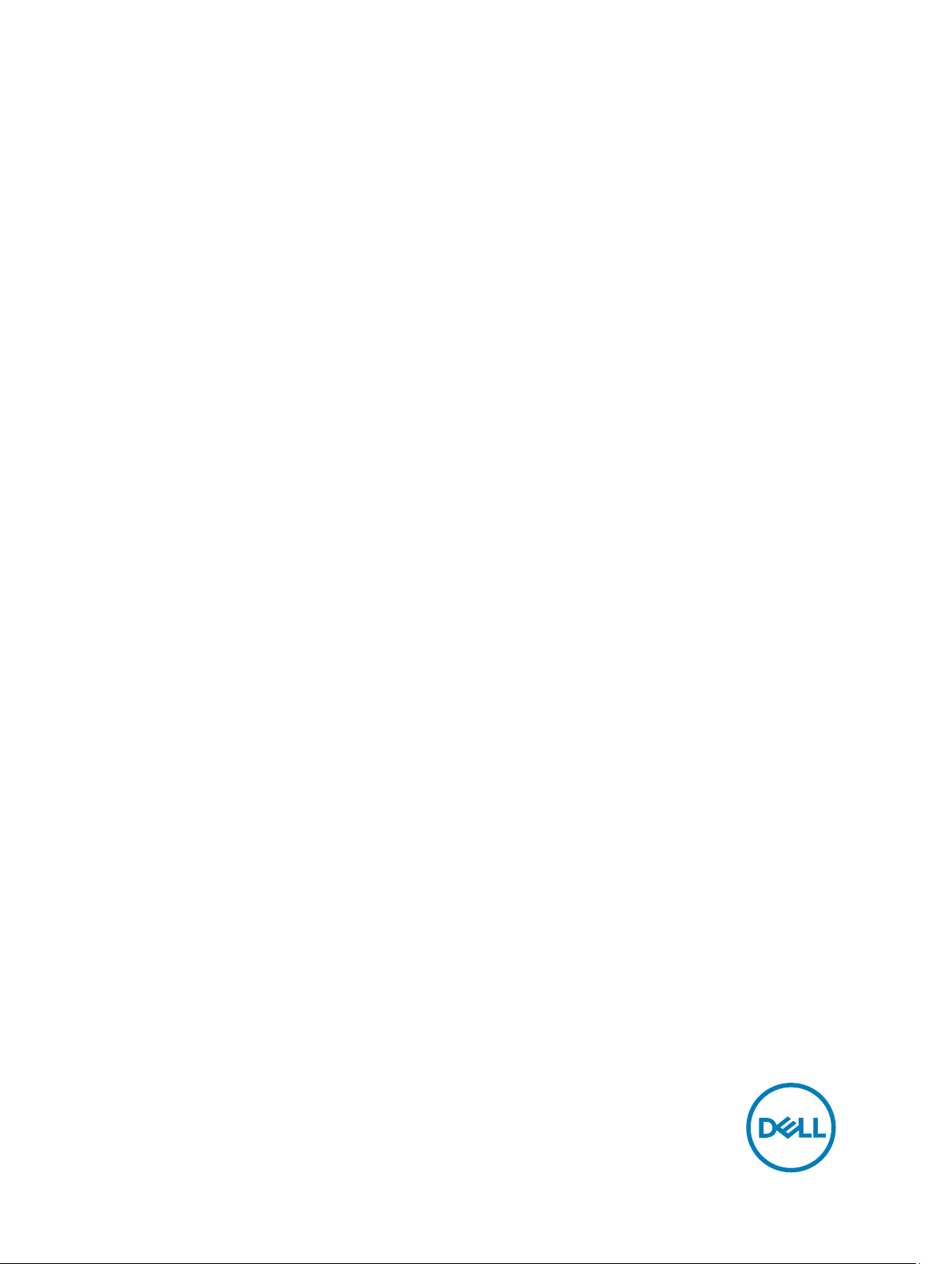
Dell Precision Mobile Workstation M4700
オーナーズマニュアル
規制モデル: P21F
規制タイプ: P21F001
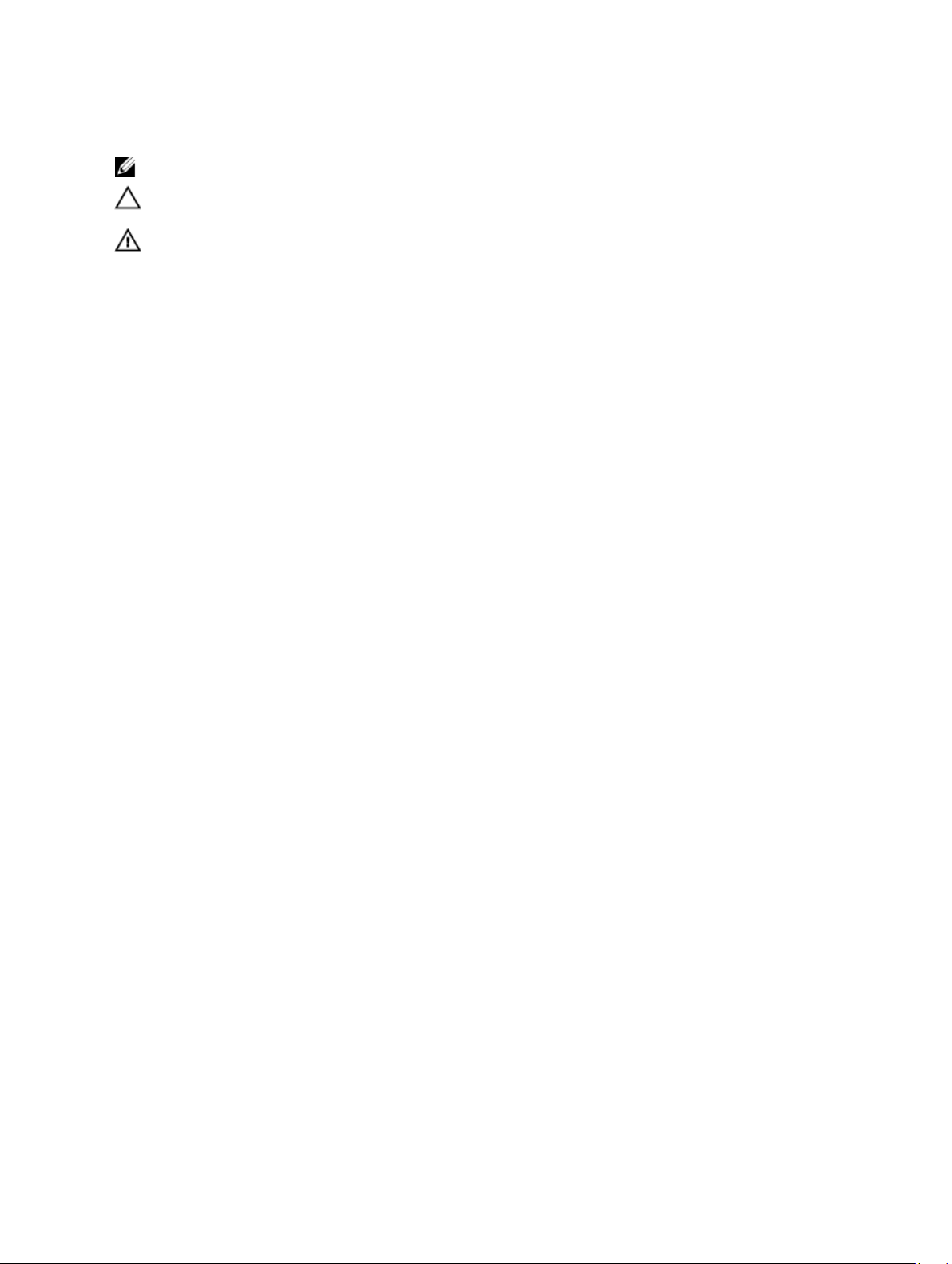
メモ、注意、警告
メモ: コンピュータを使いやすくするための重要な情報を説明しています。
注意: ハードウェアの損傷やデータの損失の可能性を示し、その問題を回避するための方法を説明して
います。
警告: 物的損害、けが、または死亡の原因となる可能性があることを示しています。
Copyright © 2014 Dell Inc. All rights reserved. この製品は、米国および国際著作権法、ならびに米国および国際知的財産法で保
護されています。Dell™、およびデルのロゴは、米国および / またはその他管轄区域における Dell Inc. の商標です。本書で使
用されているその他すべての商標および名称は、各社の商標である場合があります。
2014 - 09
Rev. A02
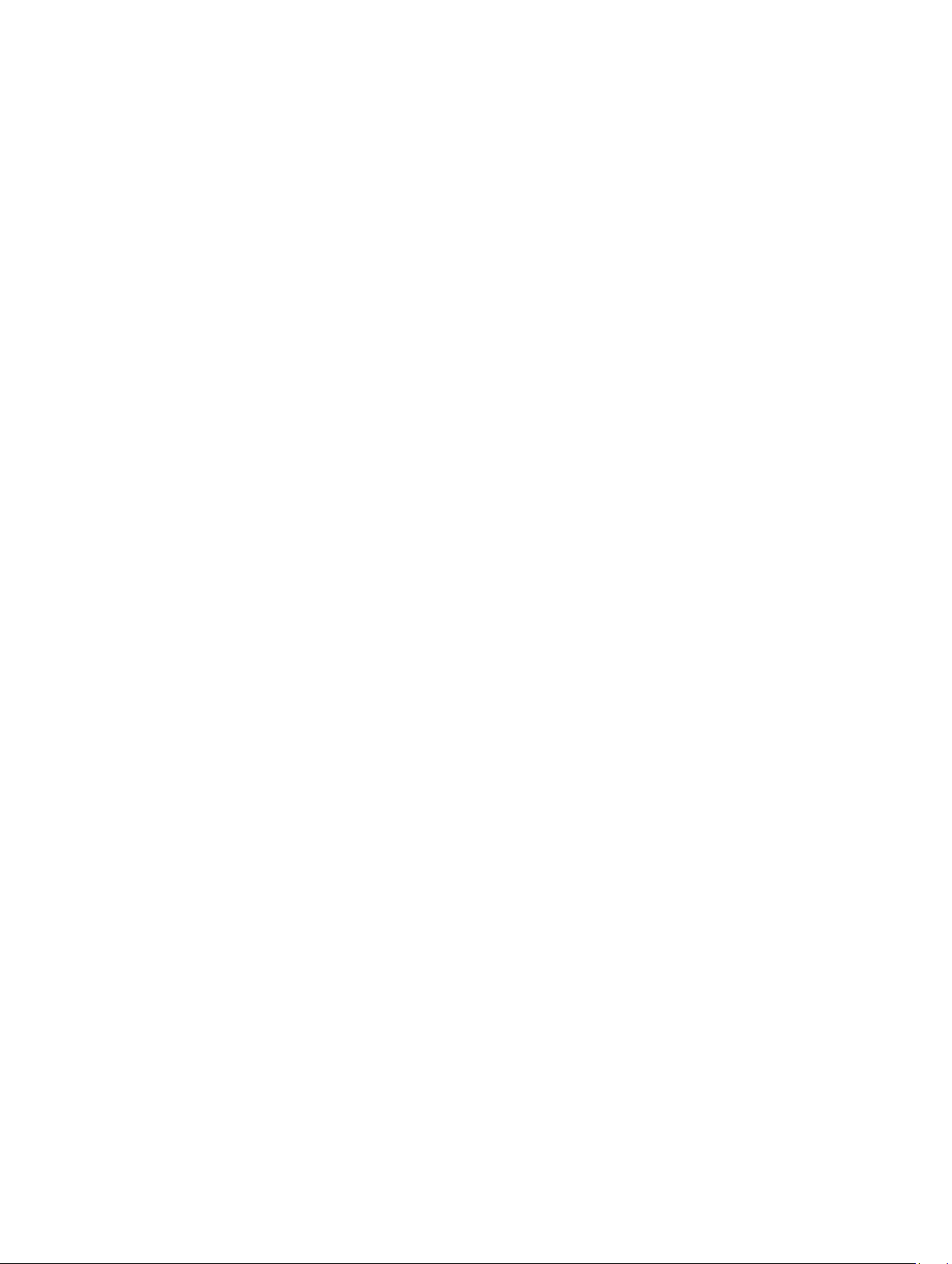
目次
1 コンピューター内部の作業..................................................................................................6
コンピュータ内部の作業を始める前に............................................................................................................. 6
奨励するツール......................................................................................................................................................7
コンピューターの電源を切る..............................................................................................................................7
コンピューター内部の作業を終えた後に......................................................................................................... 8
2 コンポーネントの取り外しと取り付け........................................................................... 9
SD(Secure Digital)カードの取り外し..............................................................................................................9
SD カードの取り付け............................................................................................................................................ 9
ExpressCard の取り外し.........................................................................................................................................9
ExpressCard の取り付け.........................................................................................................................................9
バッテリーの取り外し..........................................................................................................................................9
バッテリーの取り付け........................................................................................................................................10
SIM(加入者識別モジュール)カードの取り外し........................................................................................ 10
SIM(加入者識別モジュール)カードの取り付け........................................................................................ 11
ベースカバーの取り外し....................................................................................................................................11
ベースカバーの取り付け....................................................................................................................................12
キーボードトリムの取り外し............................................................................................................................13
キーボードトリムの取り付け............................................................................................................................14
キーボードの取り外し........................................................................................................................................15
キーボードの取り付け........................................................................................................................................16
プライマリメモリの取り外し............................................................................................................................17
プライマリメモリの取り付け............................................................................................................................18
セカンダリメモリの取り外し............................................................................................................................18
セカンダリメモリの取り付け............................................................................................................................18
オプティカルドライブの取り外し................................................................................................................... 18
オプティカルドライブの取り付け................................................................................................................... 20
ハード ドライブの取り外し...............................................................................................................................20
ハード ドライブの取り付け...............................................................................................................................21
ワイヤレスローカルエリアネットワーク(WLAN)カードの取り外し.................................................... 21
ワイヤレスローカルエリアネットワーク(WLAN)カードの取り付け.................................................... 22
ワイヤレスワイドエリアネットワーク(WWAN)カードの取り外し(オプション)..........................22
ワイヤレスワイドエリアネットワーク(WWAN)カードの取り付け(オプション)..........................22
Bluetooth モジュールの取り外し....................................................................................................................... 22
Bluetooth モジュールの取り付け....................................................................................................................... 23
プロセッサファンの取り外し............................................................................................................................24
プロセッサファンの取り付け............................................................................................................................24
ビデオカードファンの取り外し....................................................................................................................... 24
ビデオカードファンの取り付け....................................................................................................................... 25
コイン型電池の取り外し....................................................................................................................................25
3
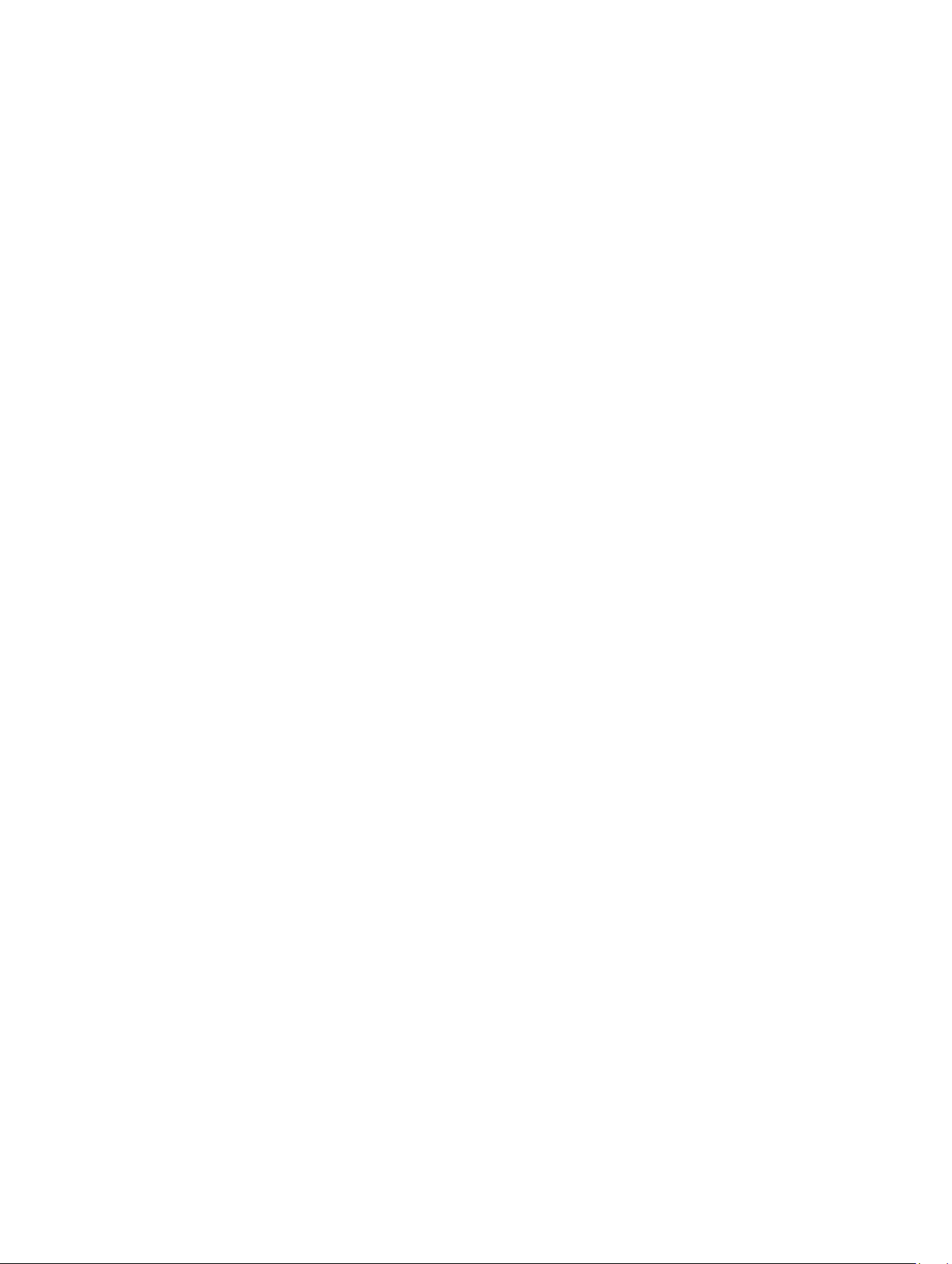
コイン型電池の取り付け....................................................................................................................................26
パームレストの取り外し....................................................................................................................................26
パームレストの取り付け....................................................................................................................................28
ExpressCard モジュールの取り外し.................................................................................................................. 30
ExpressCard モジュールの取り付け.................................................................................................................. 31
ヒートシンクの取り外し....................................................................................................................................31
ヒートシンクの取り付け....................................................................................................................................32
プロセッサの取り外し........................................................................................................................................32
プロセッサの取り付け........................................................................................................................................33
ビデオカードヒートシンクの取り外し........................................................................................................... 33
ビデオカードヒートシンクの取り付け........................................................................................................... 35
ビデオカードの取り外し....................................................................................................................................35
ビデオカードの取り付け....................................................................................................................................36
入力/出力(I/O)ボードの取り外し..................................................................................................................36
I/O ボードの取り付け.......................................................................................................................................... 37
スイッチボードの取り外し................................................................................................................................38
スイッチボードの取り付け................................................................................................................................38
統合セキュリティハブ(USH)ボードの取り外し........................................................................................39
USH ボードの取り付け........................................................................................................................................39
ディスプレイアセンブリの取り外し............................................................................................................... 39
ディスプレイアセンブリの取り付け............................................................................................................... 42
ヒンジカバーの取り外し....................................................................................................................................42
ヒンジカバーの取り付け....................................................................................................................................43
システム基板の取り外し....................................................................................................................................43
システム基板の取り付け....................................................................................................................................46
電源コネクタポートの取り外し....................................................................................................................... 47
電源コネクタポートの取り付け....................................................................................................................... 47
ディスプレイベゼルの取り外し....................................................................................................................... 48
ディスプレイベゼルの取り付け....................................................................................................................... 49
ディスプレイパネルの取り外し....................................................................................................................... 50
ディスプレイパネルの取り付け....................................................................................................................... 53
カメラの取り外し................................................................................................................................................53
カメラの取り付け................................................................................................................................................53
3 システムセットアップ.........................................................................................................54
起動順序................................................................................................................................................................ 54
ナビゲーションキー............................................................................................................................................54
セットアップユーティリティのオプション................................................................................................... 55
BIOS のアップデート ..........................................................................................................................................62
システムパスワードおよびセットアップパスワード...................................................................................63
システムパスワードおよびセットアップパスワードの割り当て........................................................ 63
既存のシステムパスワードおよび / またはセットアップパスワードの削除または変更.................64
4 診断.............................................................................................................................................65
4
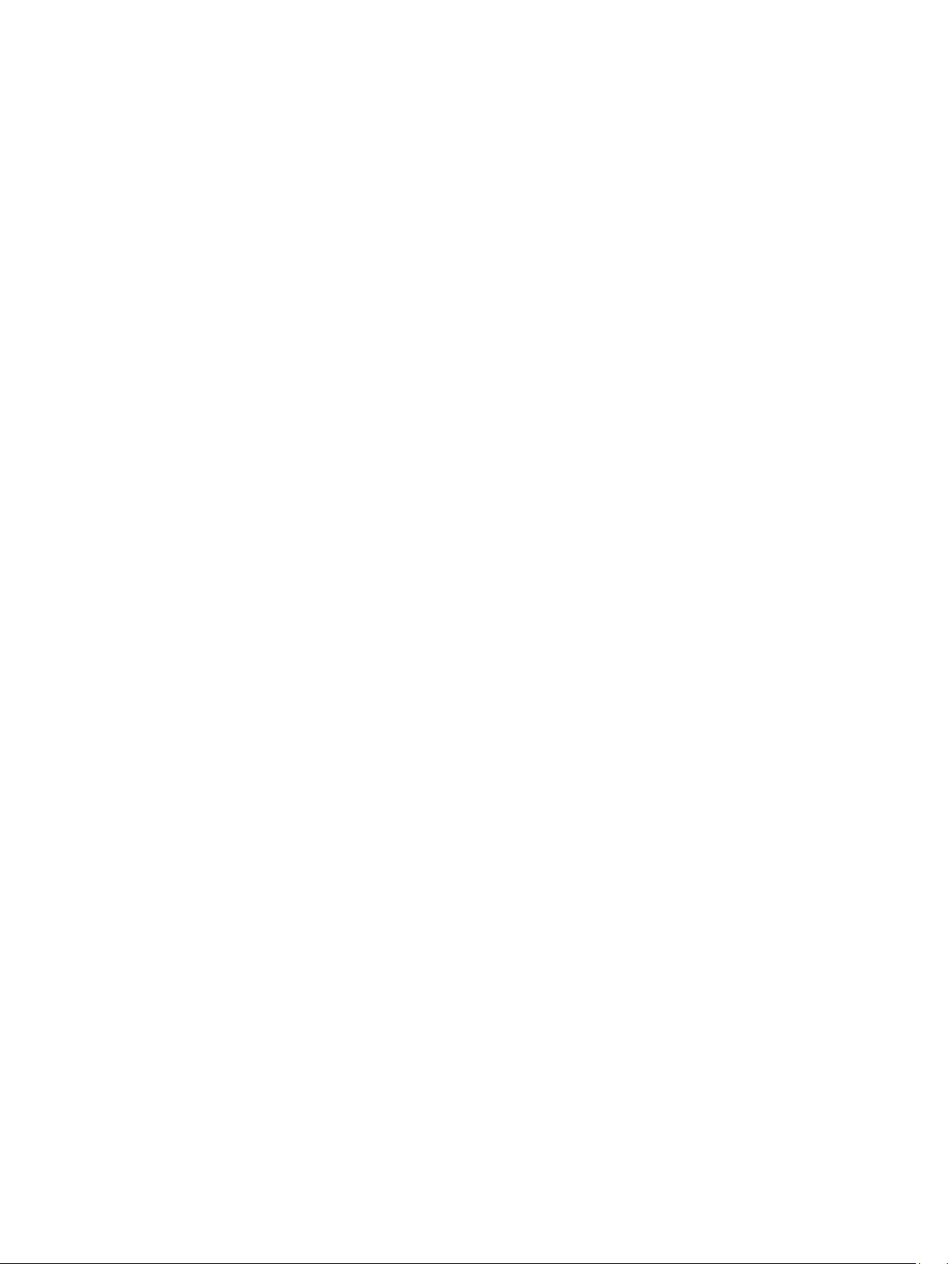
ePSA(強化された起動前システムアセスメント)診断.............................................................................. 65
5 コンピューターのトラブルシューティング................................................................ 66
デバイスステータスライト................................................................................................................................66
バッテリーステータスライト............................................................................................................................67
仕様........................................................................................................................................................................ 67
6 仕様.............................................................................................................................................73
仕様........................................................................................................................................................................ 73
7 デルへのお問い合わせ.........................................................................................................79
デルへのお問い合わせ........................................................................................................................................79
5
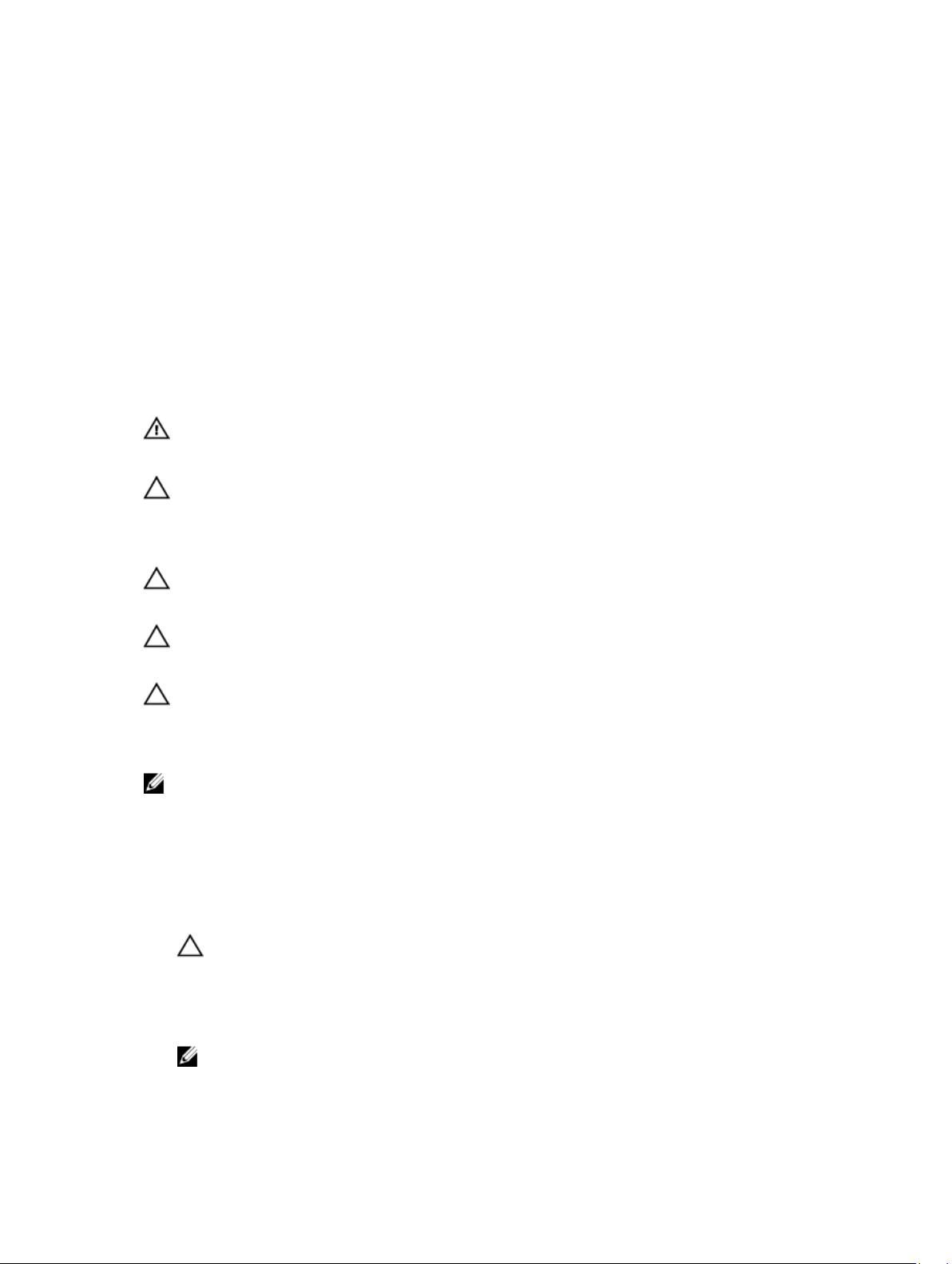
1
コンピューター内部の作業
コンピュータ内部の作業を始める前に
コンピュータの損傷を防ぎ、ユーザー個人の安全を守るため、以下の安全に関するガイドラインに従ってく
ださい。特記がない限り、本書に記載される各手順は、以下の条件を満たしていることを前提とします。
• コンピュータに付属の「安全に関する情報」を読んでいること。
• コンポーネントは交換可能であり、別売りの場合は取り外しの手順を逆順に実行すれば、取り付け可能で
あること。
警告: コンピュータ内部の作業を始める前に、コンピュータに付属の「安全に関する情報」に目を通し
てください。安全に関するベストプラクティスについては、規制コンプライアンスに関するホームペー
ジ(www.dell.com/regulatory_compliance )を参照してください。
注意: 修理作業の多くは、認定されたサービス技術者のみが行うことができます。製品マニュアルで許
可されている範囲に限り、またはオンラインサービスもしくは電話サービスとサポートチームの指示に
よってのみ、トラブルシューティングと簡単な修理を行うようにしてください。デルで認められていな
い修理
(内部作業)による損傷は、保証の対象となりません。製品に付属しているマニュアルの「安全
にお使いいただくために」をお読みになり、指示に従ってください。
注意: 静電気による損傷を避けるため、静電気防止用リストバンドを使用するか、またはコンピュータ
の裏面にあるコネクタなどの塗装されていない金属面に定期的に触れて、静電気を身体から除去してく
ださい。
注意: コンポーネントとカードは丁寧に取り扱ってください。コンポーネント、またはカードの接触面
に触らないでください。カードは端、または金属のマウンティングブラケットを持ってください。プロ
セッサなどのコンポーネントはピンではなく、端を持ってください。
注意: ケーブルを外す場合は、ケーブルのコネクタかプルタブを持って引き、ケーブル自体を引っ張ら
ないでください。コネクタにロッキングタブが付いているケーブルもあります。この場合、ケーブルを
外す前にロッキングタブを押さえてください。コネクタを引き抜く場合、コネクタピンが曲がらないよ
うに、均一に力をかけてください。また、ケーブルを接続する前に、両方のコネクタが同じ方向を向
き、きちんと並んでいることを確認してください。
メモ: お使いのコンピュータの色および一部のコンポーネントは、本書で示されているものと異なる場
合があります。
コンピュータの損傷を防ぐため、コンピュータ内部の作業を始める前に、次の手順を実行してください。
1. コンピュータのカバーに傷がつかないように、作業台が平らであり、汚れていないことを確認します。
2. コンピュータの電源を切ります(「コンピュータの電源を切る」を参照)。
3. コンピュータがオプションのメディアベースまたはバッテリースライスなど、ドッキングデバイス(ド
ック)に接続されている場合、ドックから外します。
注意: ネットワークケーブルを外すには、まずケーブルのプラグをコンピュータから外し、次にケ
ーブルをネットワークデバイスから外します。
4. コンピュータからすべてのネットワークケーブルを外します。
5. コンピュータおよび取り付けられているすべてのデバイスをコンセントから外します。
6. ディスプレイを閉じ、平らな作業台の上でコンピュータを裏返します。
メモ: システム基板の損傷を防ぐため、コンピュータ内部の作業を行う前にメインバッテリーを取
り外してください。
7. メインバッテリーを取り外します。
6
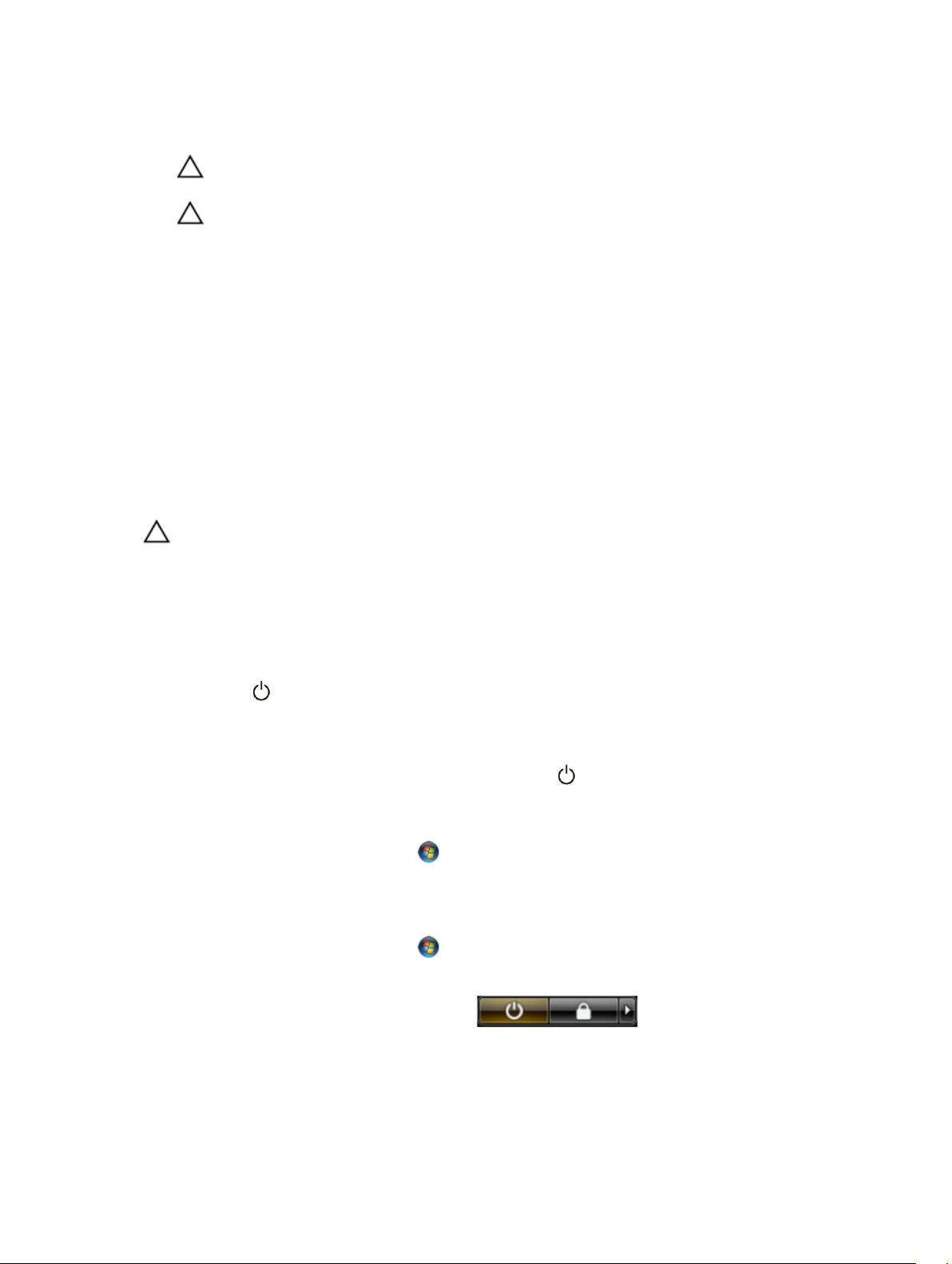
8. コンピュータを表向きにします。
9. ディスプレイを開きます。
10. 電源ボタンを押して、システム基板の静電気を除去します。
注意: 感電防止のため、ディスプレイを開く前に、必ずコンセントからコンピュータの電源プラグ
を抜いてください。
注意: コンピュータの内部に触れる前に、コンピュータの裏面など塗装されていない金属面に触れ、
静電気を除去します。作業中は定期的に塗装されていない金属面に触れ、内部コンポーネントを損
傷する恐れのある静電気を放出してください。
11. 適切なスロットから、取り付けられている ExpressCard または Smart Card を取り外します。
奨励するツール
この文書で説明する操作には、以下のツールが必要です。
• 細めのマイナスドライバー
• #0 プラスドライバ
• #1 プラスドライバ
• 小型のプラスチックスクライブ
コンピューターの電源を切る
注意: データの損失を防ぐため、コンピューターの電源を切る前に、開いているファイルはすべて保存
して閉じ、実行中のプログラムはすべて終了してください。
1. オペレーティングシステムをシャットダウンします。
• In Windows 8:
– タッチパネル入力を有効にするデバイスの用法:
a. 画面の右端からスワイプし、チャームメニューを開き、Settings(設定)を選択します。
b. を選択し、続いてシャットダウンを選択します。
– マウスの用法:
a. 画面の右上隅をポイントし、Settings(設定)をクリックします。
b. ライセンス情報を展開または折りたたむには、 、Shut down(シャットダウン)を選択
します。
• Windows 7 の場合:
1. スタート をクリックします。 をクリックします。
2. Shut Down(シャットダウン)をクリックします。
または
スタート をクリックします。 をクリックします。
1.
2. 次に、以下に示す Start(スタート)メニューの右下の矢印をクリックし、Shut Down(シャット
)をクリックします。
ダウン
2. コンピューターと取り付けられているデバイスすべての電源が切れていることを確認します。オペレー
ティングシステムをシャットダウンしてもコンピューターとデバイスの電源が自動的に切れない場合
は、電源ボタンを約 4 秒間押し続けて電源を切ります。
7
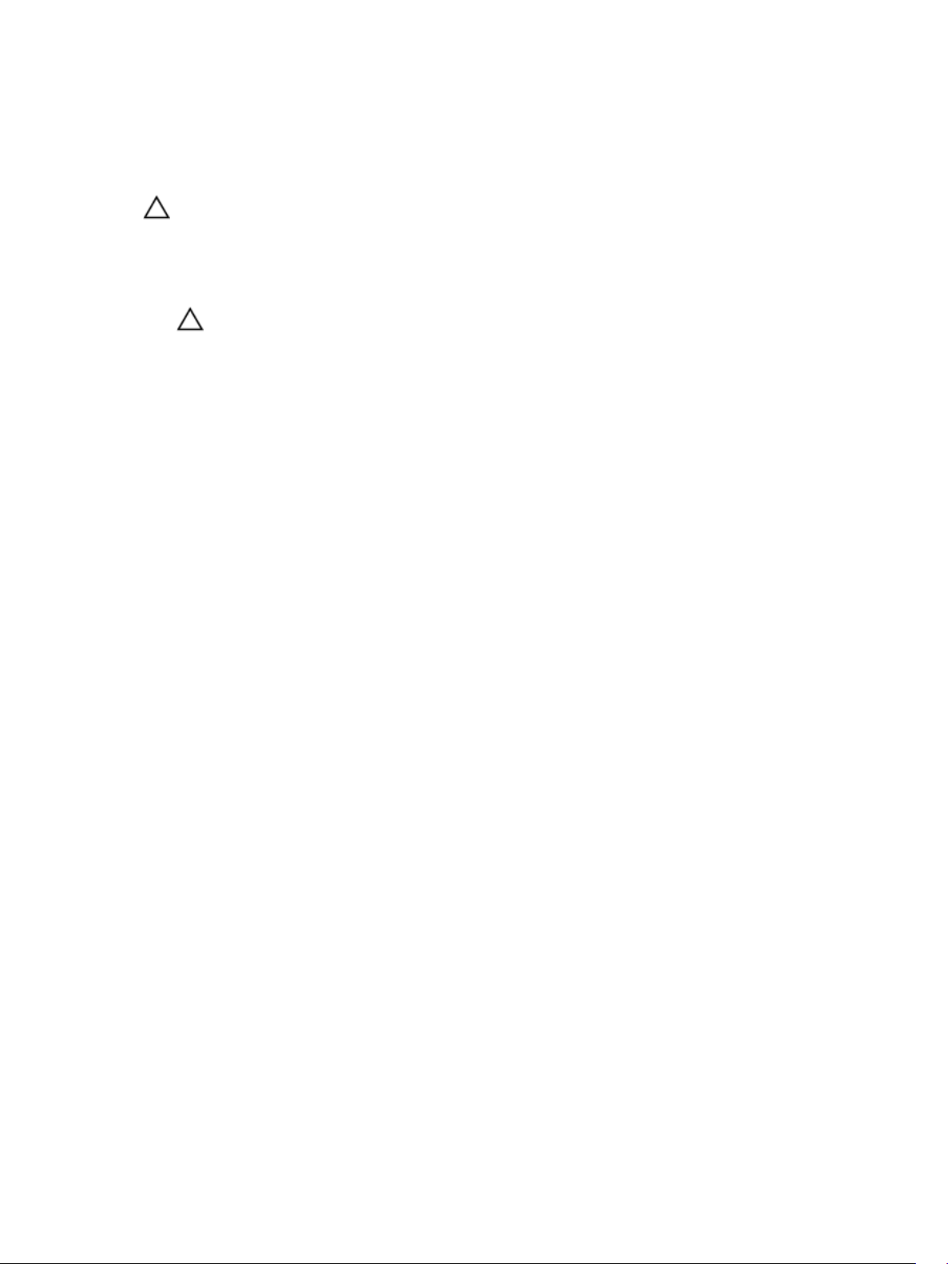
コンピューター内部の作業を終えた後に
交換(取り付け)作業が完了したら、コンピューターの電源を入れる前に、外付けデバイス、カード、ケー
ブルなどを接続したか確認してください。
注意: コンピュータを損傷しないために、この特定の Dell コンピュータのために設計されたバッテリー
のみを使用します。他の Dell コンピュータのために設計されたバッテリーは使用しないでください。
1. ポートレプリケーター、バッテリースライス、メディアベースなどの外部デバイスを接続し、ExpressCard
などのカードを交換します。
2. 電話線、またはネットワークケーブルをコンピューターに接続します。
注意: ネットワークケーブルを接続するには、まずケーブルをネットワークデバイスに差し込み、
次にコンピューターに差し込みます。
3. バッテリーを取り付けます。
4. コンピューター、および取り付けられているすべてのデバイスをコンセントに接続します。
5. コンピューターの電源を入れます。
8
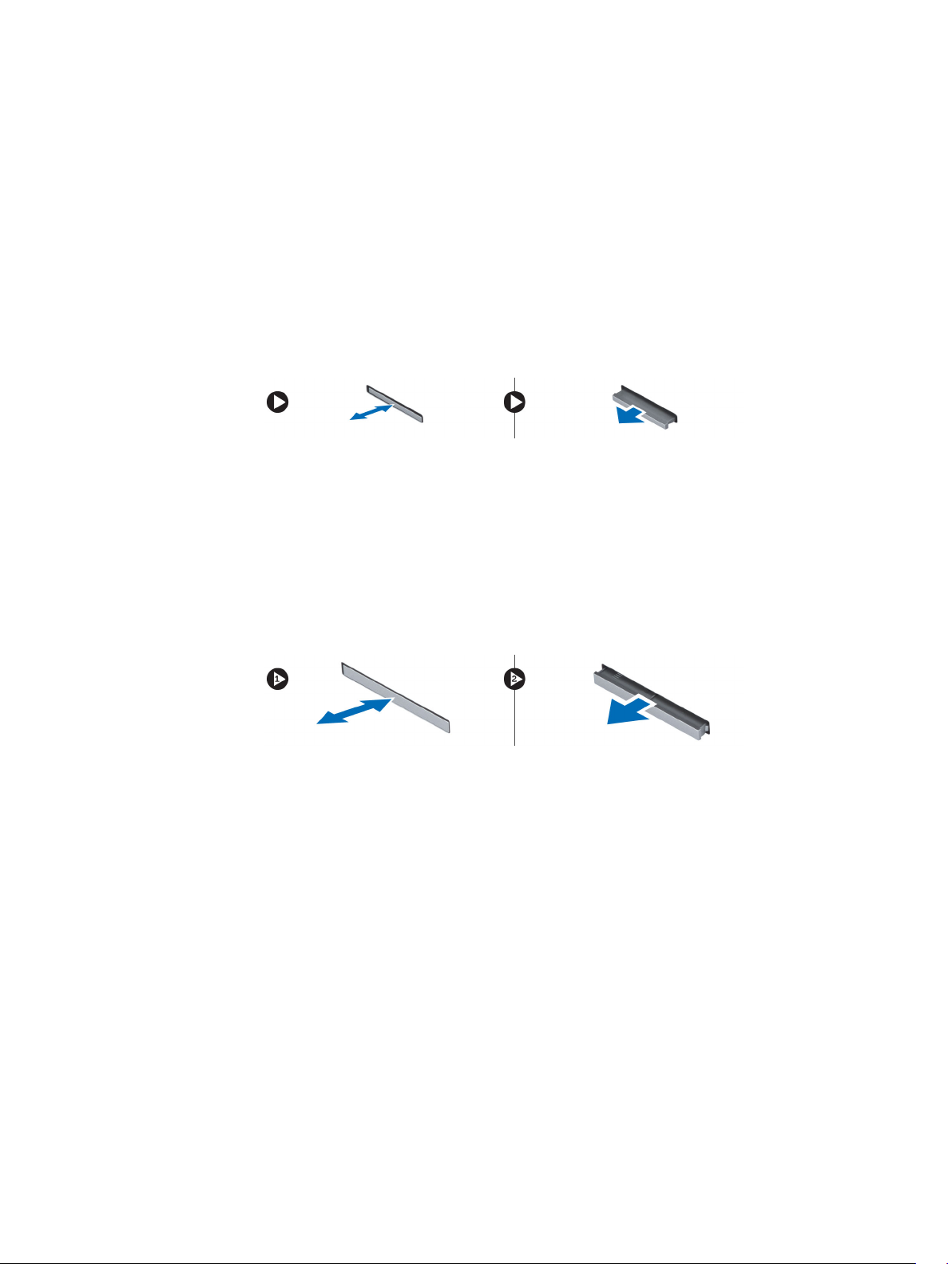
2
コンポーネントの取り外しと取り付け
このセクションには、お使いのコンピューターからコンポーネントを取り外し、取り付ける手順についての
詳細な情報が記載されています。
SD(Secure Digital)カードの取り外し
1.
「コンピュータ内部の作業を始める前に」
2. SD カードを押してロックを解除し、コンピュータから取り出します。
SD カードの取り付け
1. カチッと所定の位置に収まるまで SD カードをスロットに押し込みます。
2.
「コンピュータ内部の作業を終えた後に」
ExpressCard の取り外し
1.
「コンピュータ内部の作業を始める前に」
2. ExpressCard を押してロックを解除し、コンピュータから取り出します。
の手順に従います。
の手順に従います。
の手順に従います。
ExpressCard の取り付け
1. カチッと所定の位置に収まるまで、ExpressCard をスロットに差し込みます。
2.
「コンピュータ内部の作業を終えた後に」
の手順に従います。
バッテリーの取り外し
1.
「コンピュータ内部の作業を始める前に」
2. リリースラッチをスライドさせて、バッテリーのロックを解除します。
の手順に従います。
9
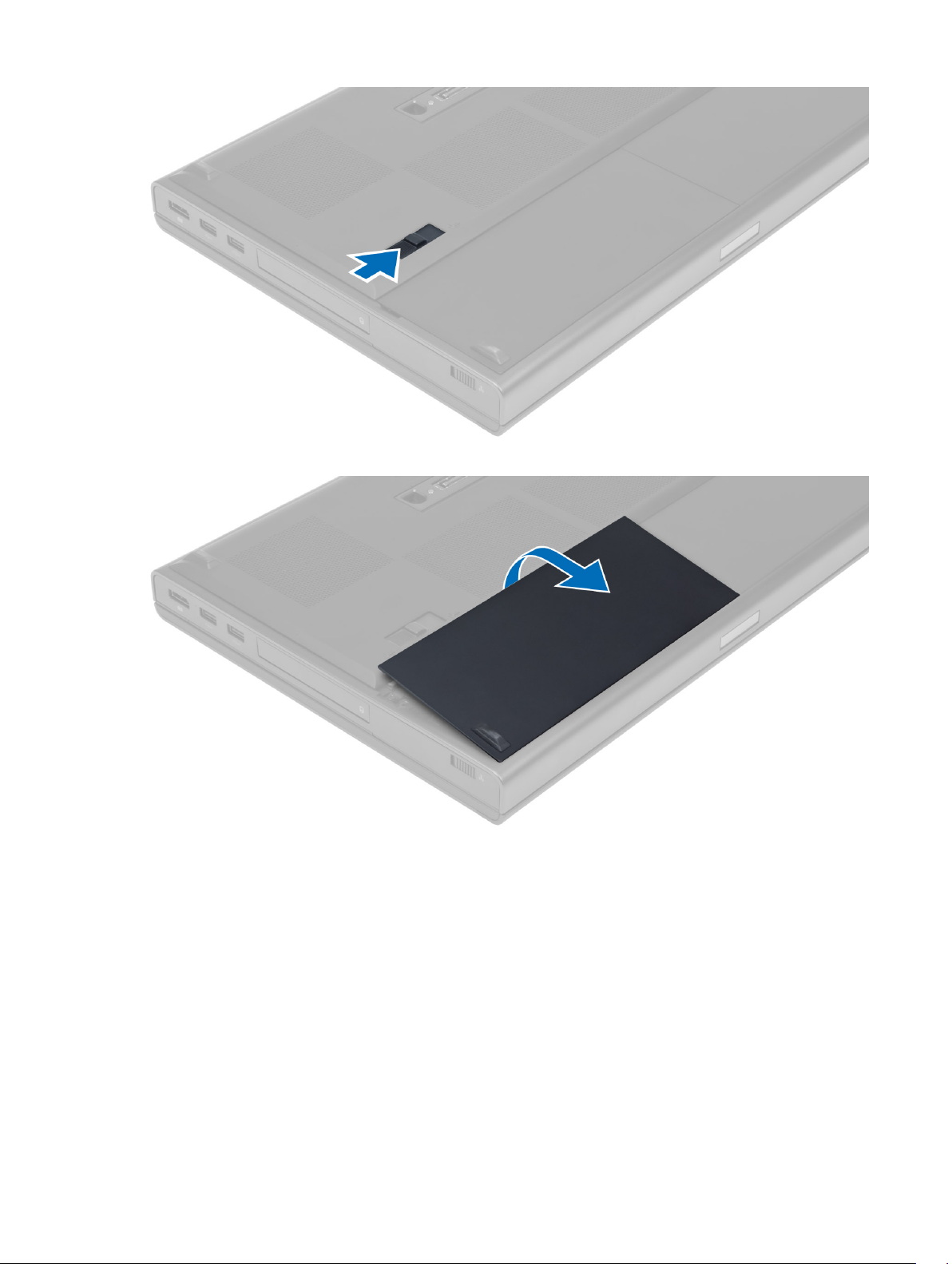
3. バッテリーを手前に持ち上げてコンピュータから取り外します。
バッテリーの取り付け
1. カチッと所定の位置に収まるまで、バッテリーをスロットにスライドさせます。
2.
「コンピュータ内部の作業を終えた後に」
の手順に従います。
SIM(加入者識別モジュール)カードの取り外し
1.
「コンピュータ内部の作業を始める前に」
2. バッテリーを取り外します。
3. SIM カードをスライドさせてスロットから取り出します。
10
の手順に従います。
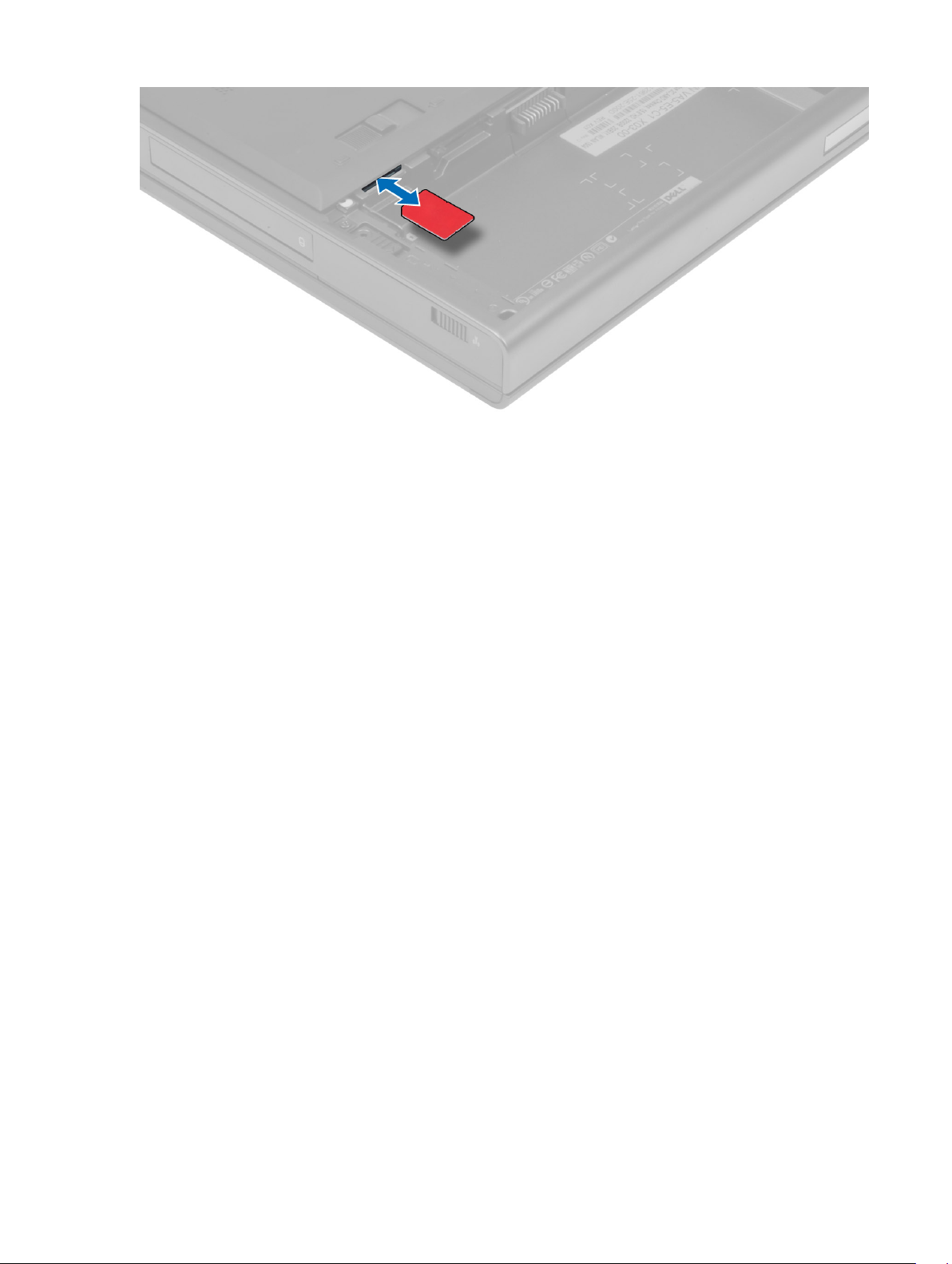
SIM(加入者識別モジュール)カードの取り付け
1. SIM カードをスロットに押し込みます。
2. バッテリーを取り付けます。
3.
「コンピュータ内部の作業を終えた後に」
の手順に従います。
ベースカバーの取り外し
1.
「コンピュータ内部の作業を始める前に」
2. バッテリーを取り外します。
3. ベースカバーをコンピュータに固定しているネジを外します。ラバータブをコンピュータの後部の方向
に押して、ベースカバーのロックを解除します。
の手順に従います。
11
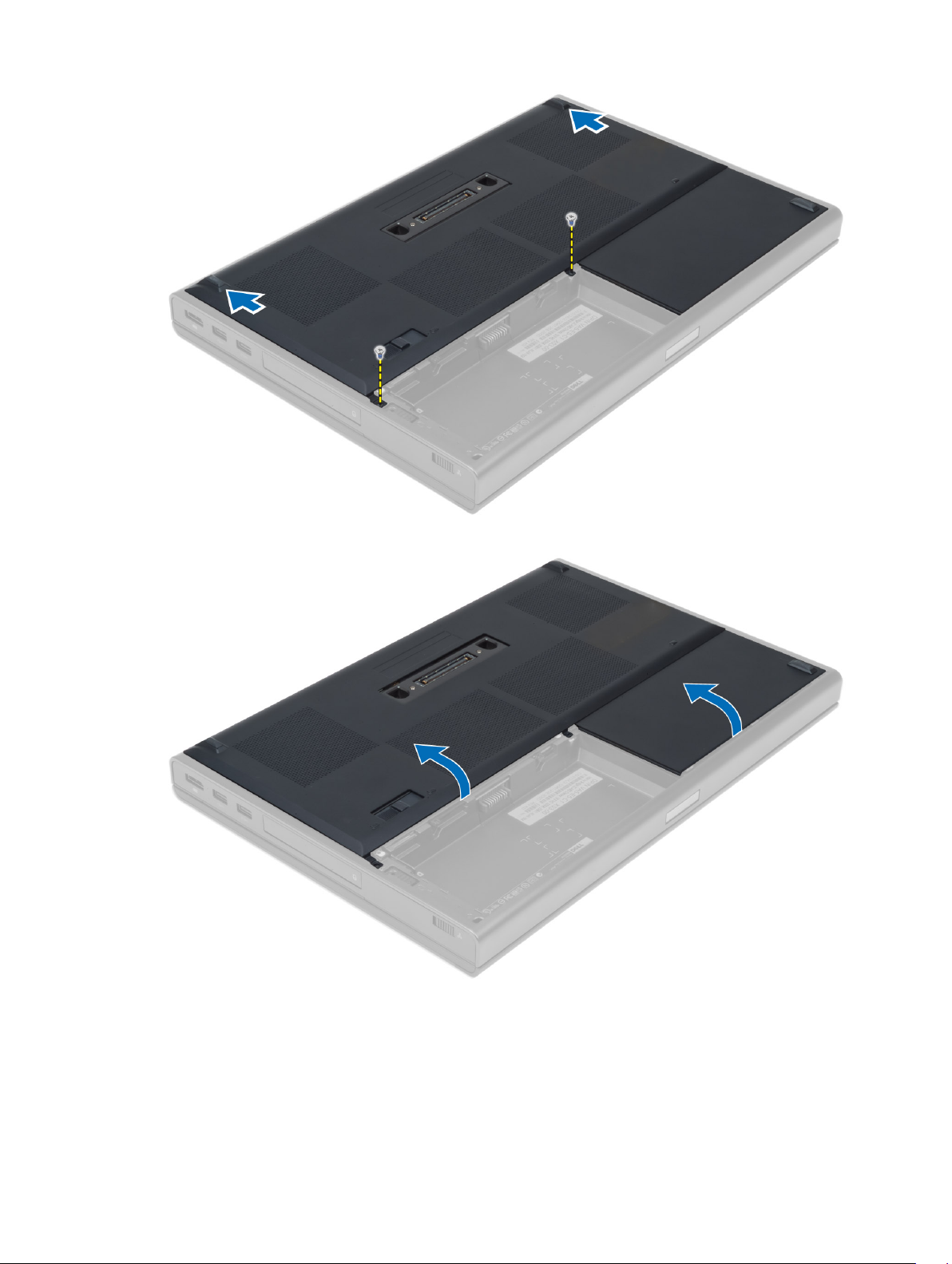
4. ベースカバーを手前から持ち上げてコンピュータから取り外します。
ベースカバーの取り付け
1. ベースカバーをスライドさせてコンピュータのネジ穴の位置に正確に合わせます。
2. ネジを締めてベースカバーをコンピュータに固定します。
3. バッテリーを取り付けます。
12
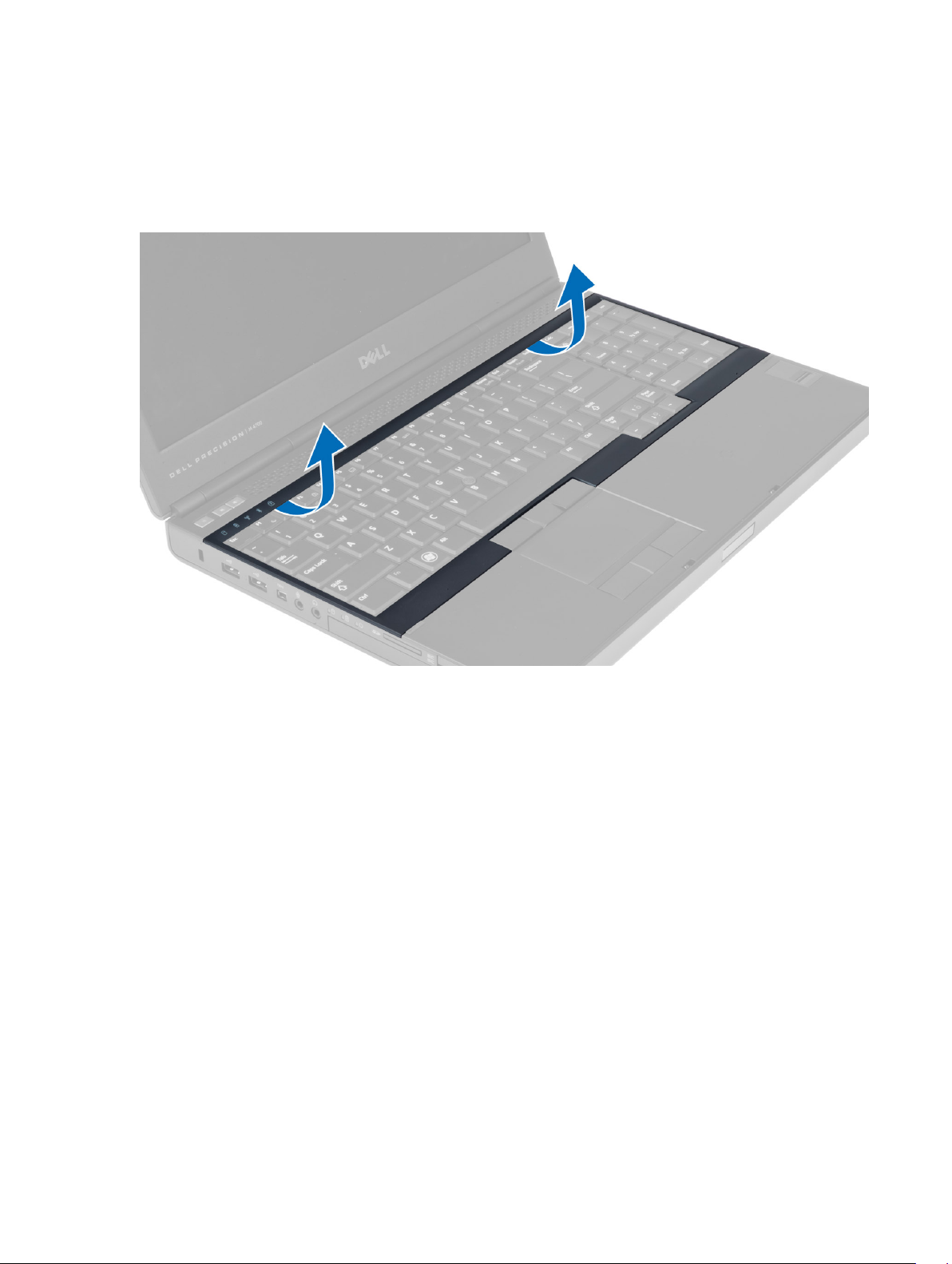
4.
「コンピュータ内部の作業を終えた後に」
の手順に従います。
キーボードトリムの取り外し
1.
「コンピュータ内部の作業を始める前に」
2. バッテリーを取り外します。
3. キーボードトリムを上端の内側から持ち上げて外します。
の手順に従います。
4. キーボードトリムを下端の内側から持ち上げて外します。
13
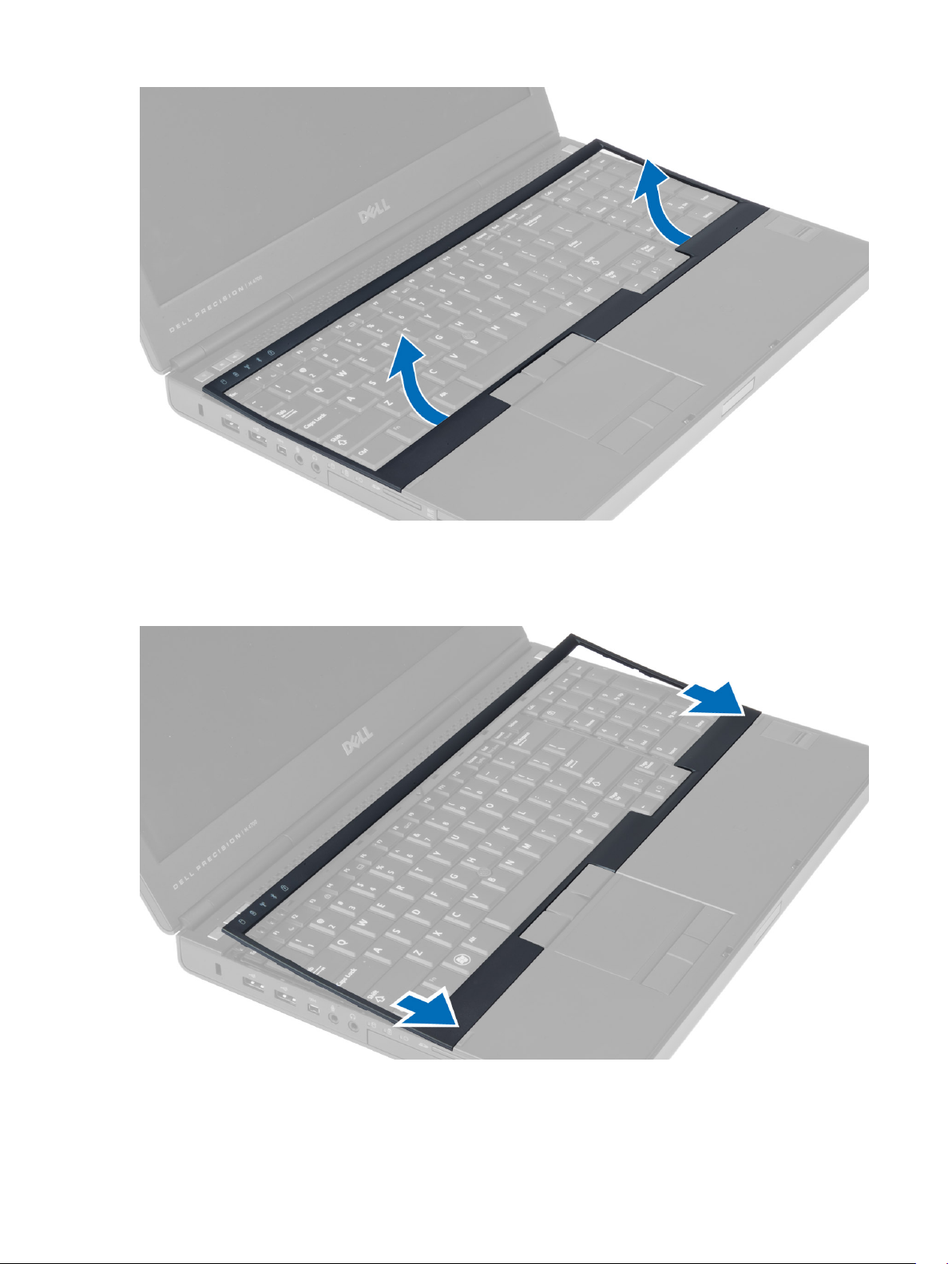
キーボードトリムの取り付け
1. 前面を下にしてキーボードトリムを立てて、コンピュータ上の元の位置に合わせます。左隅のハードタ
ブが所定の位置に収まっていることを確認します。
2. カチッと所定の位置に収まるまで、キーボードトリムの両端を押し込みます。
3. バッテリーを取り付けます。
14
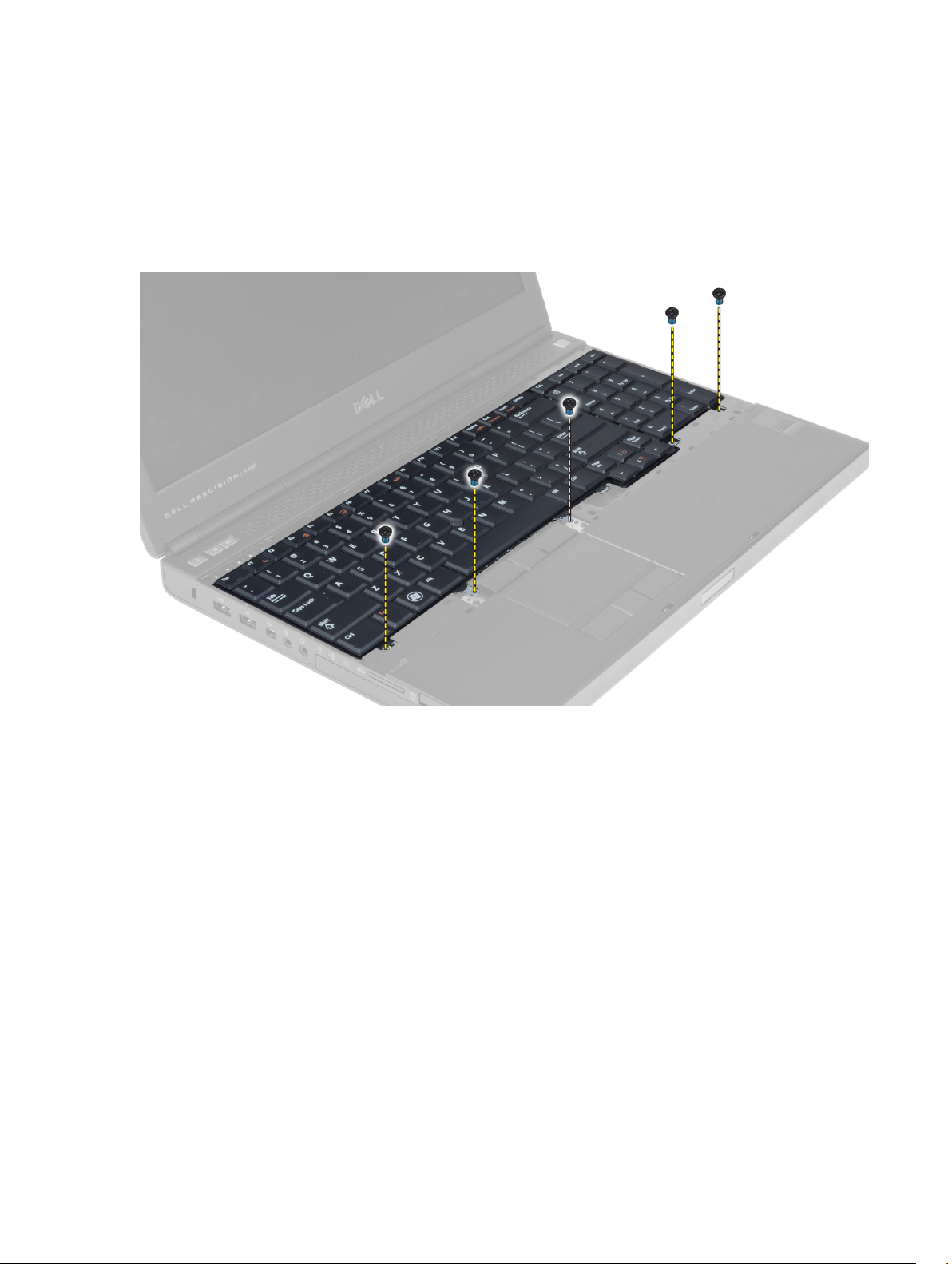
4.
「コンピュータ内部の作業を終えた後に」
の手順に従います。
キーボードの取り外し
1.
「コンピュータ内部の作業を始める前に」
2. 次のコンポーネントを取り外します。
a. バッテリー
b. キーボードトリム
3. キーボードをコンピュータに固定しているネジを外します。
の手順に従います。
4.
キーボードの底面を持ち上げ、コンピュータ本体から分離させて、キーボードを裏返します。
15

5. キーボードデータケーブルをシステム基板から外して、キーボードを外します。
キーボードの取り付け
1. キーボードデータケーブルをシステム基板に接続します。
16
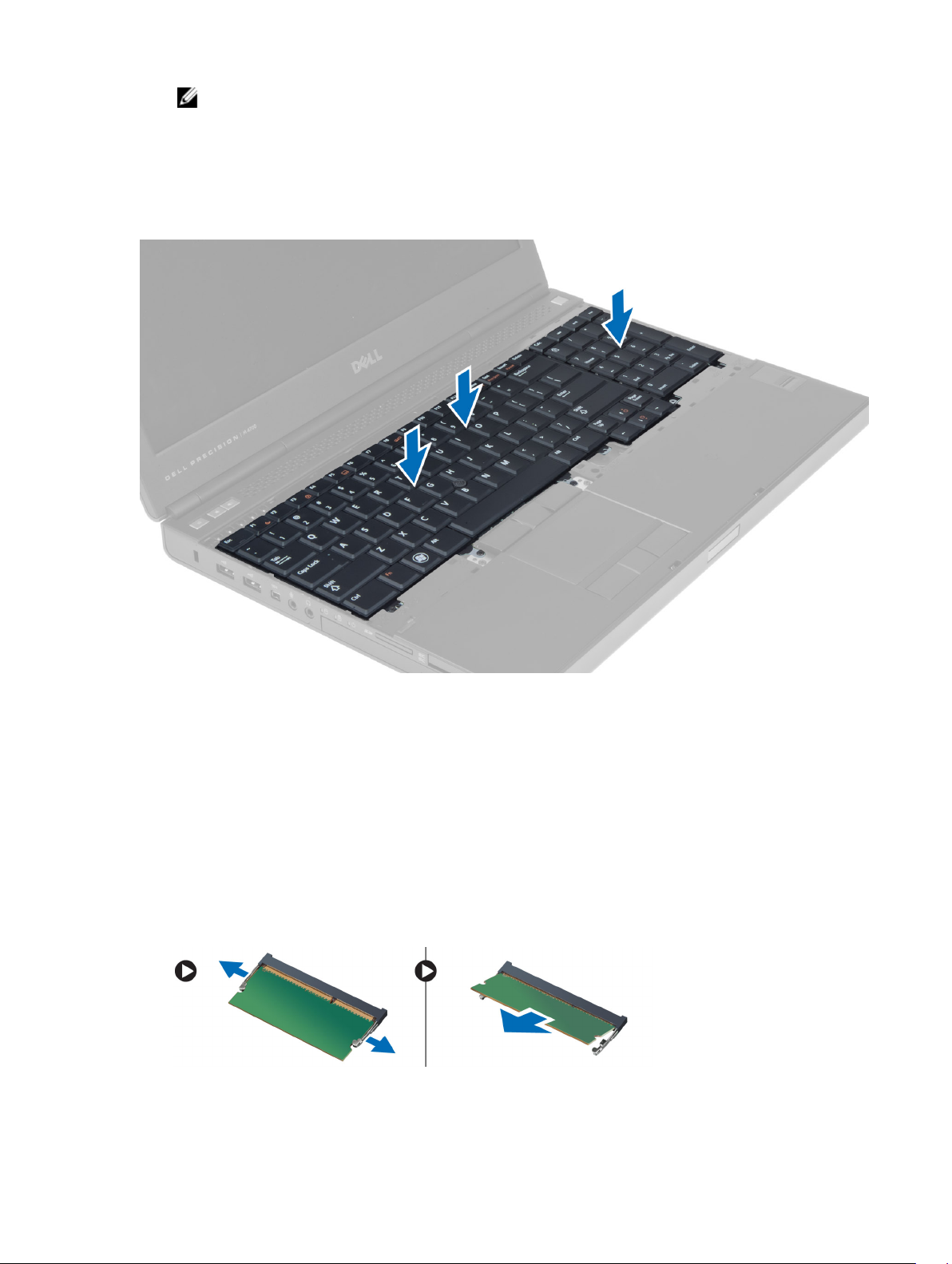
メモ: キーボードデータケーブルが正確な位置に収まっていることを確認します。
2. キーボードを実装部に押し込みます。
3. ネジを締めてキーボードをコンピュータに固定します。
4. 次のキーの隙間部分を押し込んで、キーボードをコンピュータに固定します。
a. <R>、<T>、<F>、および <G> キー
b. <9> キーの上
c. テンキーの <9> キー
次のコンポーネントを取り付けます。
5.
a. キーボードトリム
b. バッテリー
6.
「コンピュータ内部の作業を終えた後に」
の手順に従います。
プライマリメモリの取り外し
1.
「コンピュータ内部の作業を始める前に」
2. 次のコンポーネントを取り外します。
a. バッテリー
b. ベースカバー
3. プライマリメモリがポンと飛び出すまで、保持クリップを開きます。プライマリメモリを持ち上げて、
コンピュータから取り外します。
の手順に従います。
17
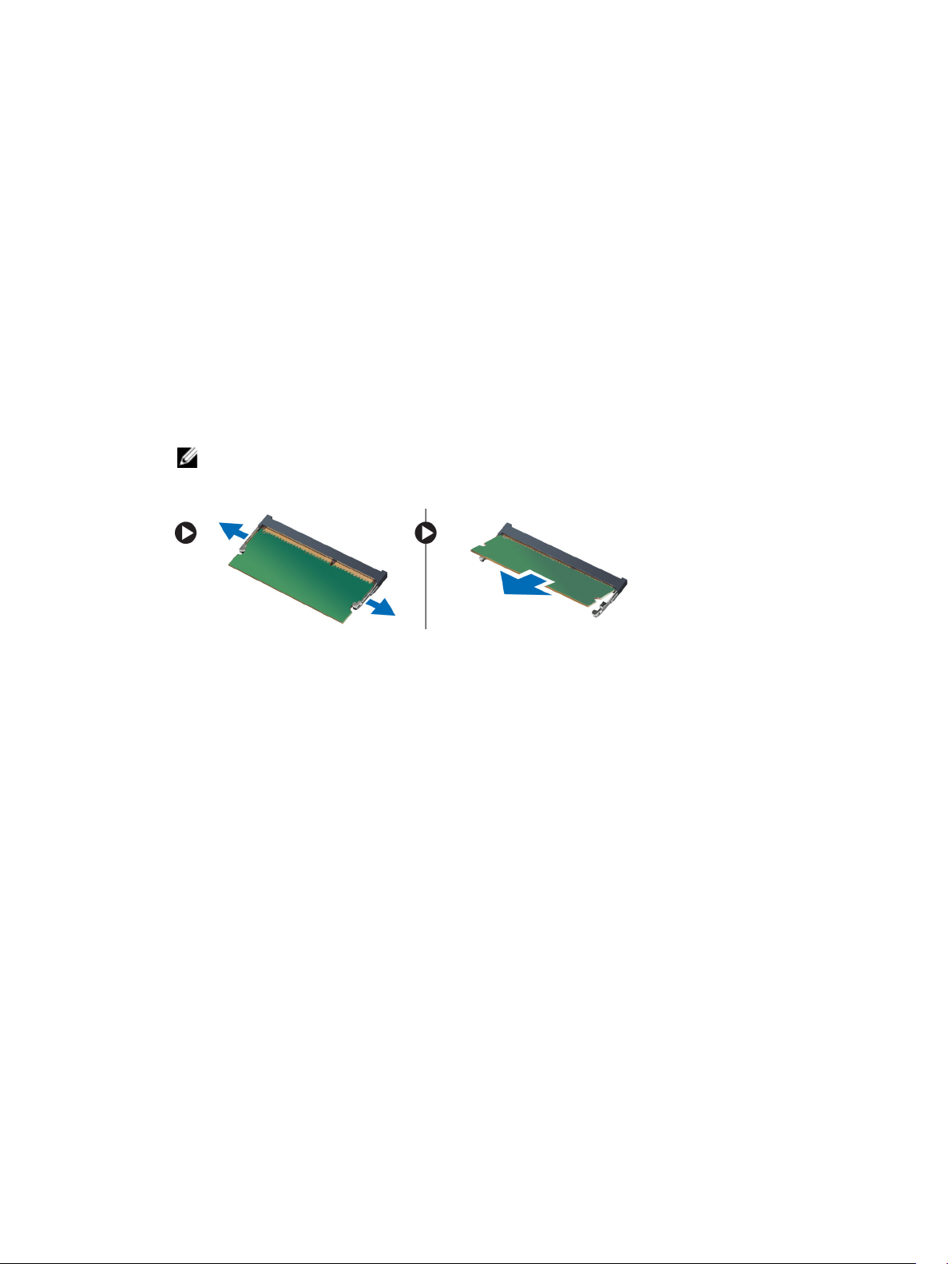
プライマリメモリの取り付け
1. プライマリメモリをメモリソケットに挿入します。
2. クリップを押してプライマリメモリをシステム基板に固定します。
3. 次のコンポーネントを取り付けます。
a. ベースカバー
b. バッテリー
4.
「コンピュータ内部の作業を終えた後に」
の手順に従います。
セカンダリメモリの取り外し
1.
「コンピュータ内部の作業を始める前に」
2. 次のコンポーネントを取り外します。
a. バッテリー
b. キーボードトリム
c. キーボード
メモ: セカンダリメモリはキーボードの下に取り付けられています。
3. メモリモジュールがポンと飛び出すまで、保持クリップを開きます。メモリモジュールを持ち上げて、
コンピュータから取り外します。
の手順に従います。
セカンダリメモリの取り付け
1. セカンダリメモリをメモリソケットに挿入します。
2. クリップを押してメモリモジュールをシステム基板に固定します。
3. 次のコンポーネントを取り付けます。
a. キーボード
b. キーボードトリム
c. バッテリー
4.
「コンピュータ内部の作業を終えた後に」
の手順に従います。
オプティカルドライブの取り外し
1. 「コンピュータ内部の作業を始める前に」の手順に従います。
2. 次のコンポーネントを取り外します。
a. バッテリー
b. ベースカバー
3. オプティカルドライブをコンピュータに固定しているネジを外します。
18
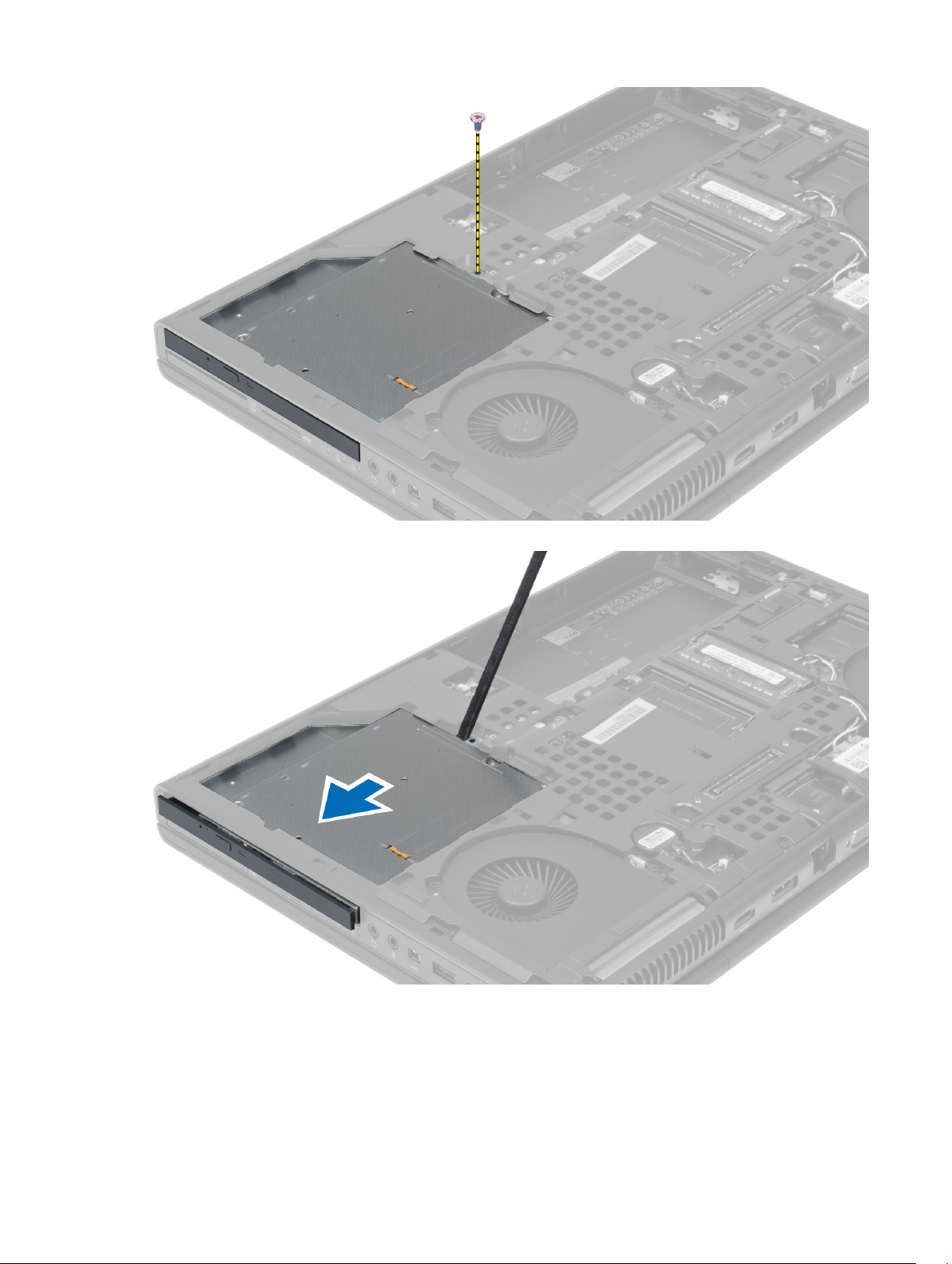
4. てこの原理を利用してオプティカルドライブをコンピュータから取り出します。
5. ドライブラッチブラケットをオプティカルドライブに固定しているネジを外し、ブラケットを外します。
19
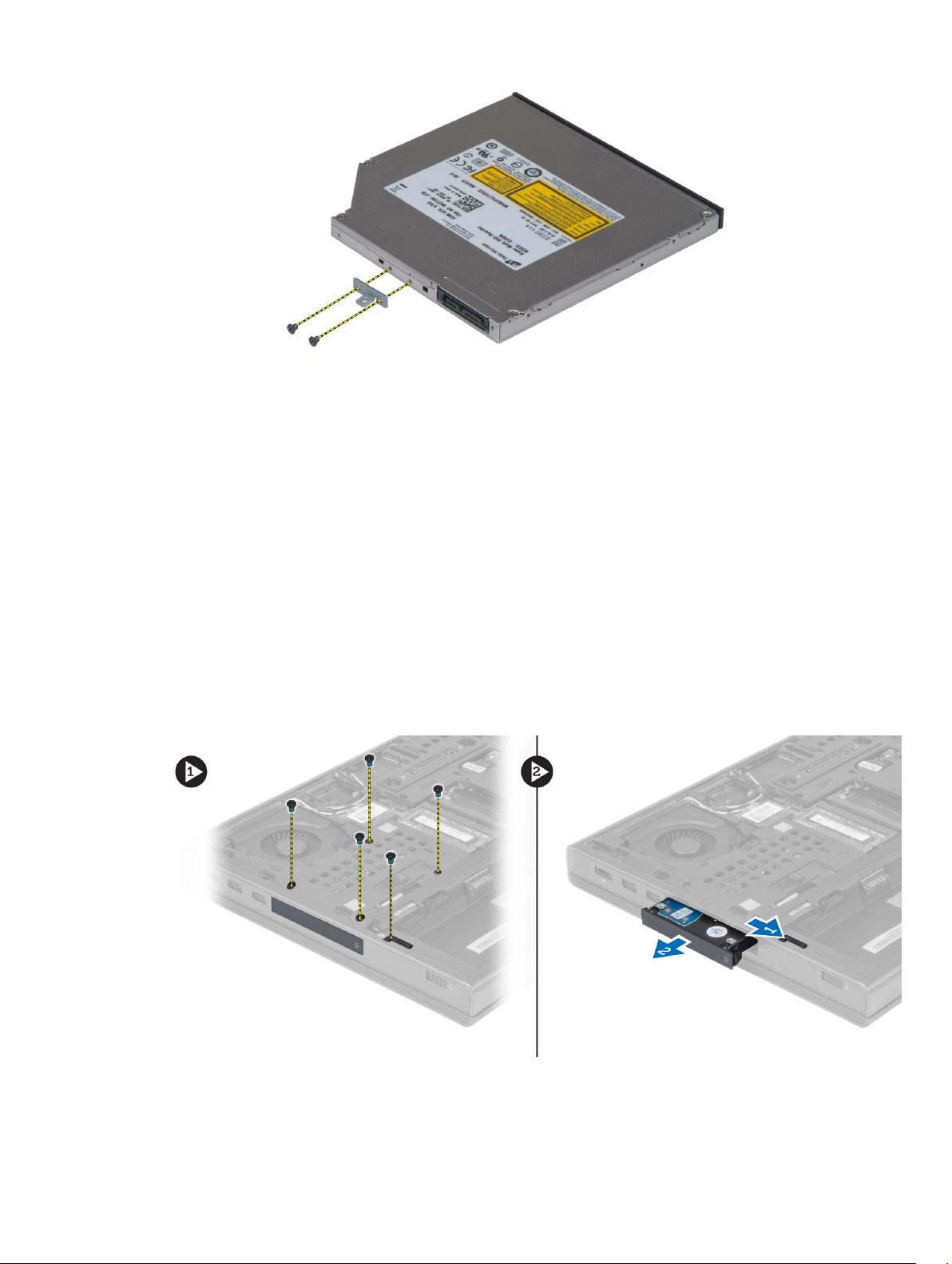
オプティカルドライブの取り付け
1. ネジを締め付け、ドライブラッチブラケットをオプティカルドライブに固定します。
2. オプティカルドライブをスロットに挿入し、コンピュータに固定するネジを締めます。
3. 次のコンポーネントを取り付けます。
a. バッテリー
b. ベースカバー
4. 「コンピュータ内部の作業を終えた後に」の手順に従います。
ハード ドライブの取り外し
1. 「
コンピューター内部の作業を始める前に
2. 次のコンポーネントを取り外します。
a. バッテリー
b. ベースカバー
3. ハード ドライブをコンピュータに固定しているネジを外します。ハード -ドライブラッチをロック解除
位置にスライドして、ハードドライブをコンピュータから取り出します。
」の手順に従います。
4. ハードドライブブラケットを外側に曲げ、ハードドライブをブラケットから取り外します。
20
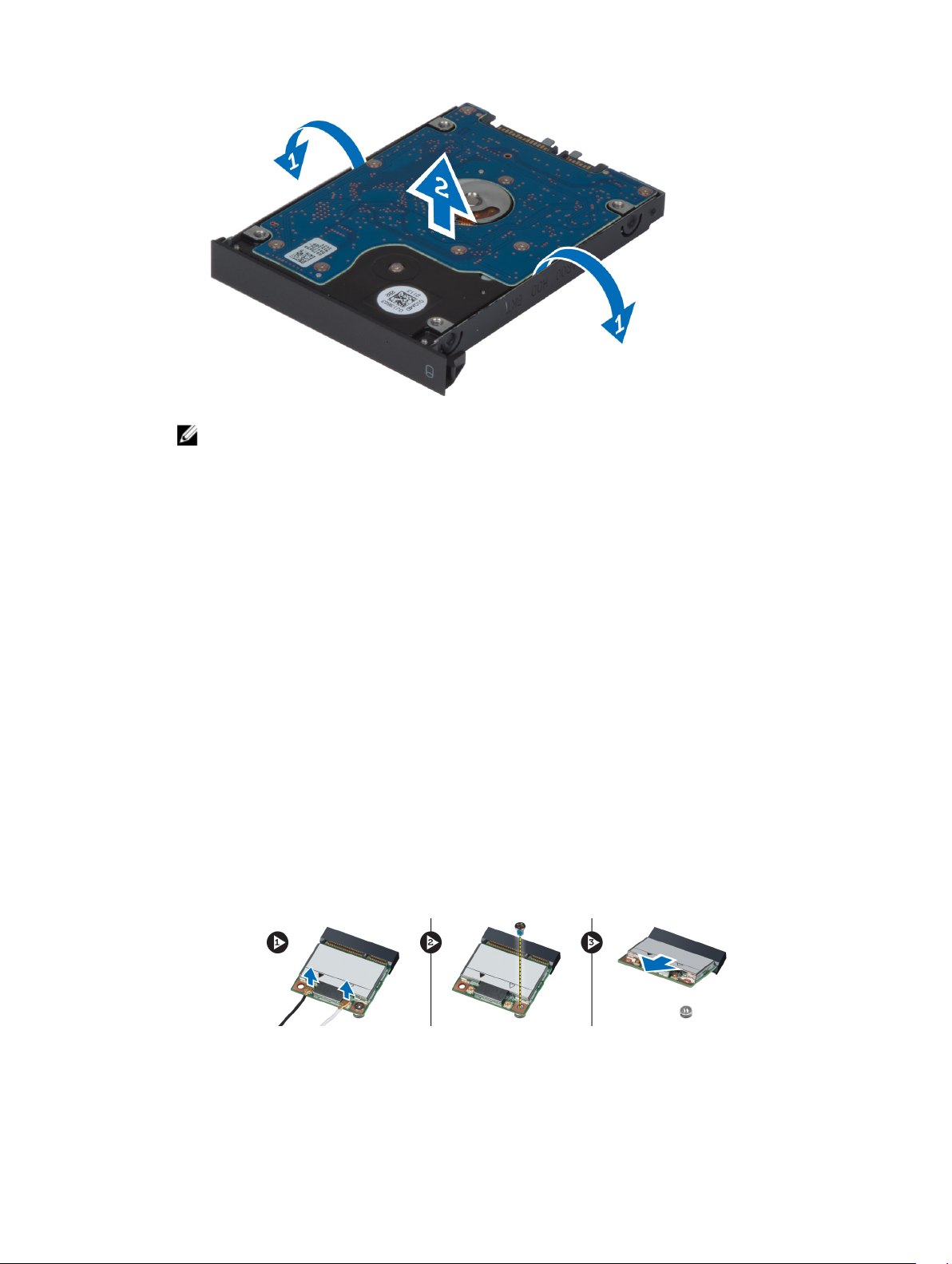
メモ: ハードドライブブラケットには、7 mm ハードドライブ用のゴム製フィラーが取り付けられて
います。このフィラーは、振動を抑え、7 mm ハードドライブを正しく取り付けられるように設計
されています。9 mm ハードドライブをハードドライブブラケットに取り付ける場合には、このフ
ィラーは不要です。
ハード ドライブの取り付け
1. ハード -ドライブブラケットとハード ドライブを組み合わせます。
2. カチッと所定の位置に収まるまでハード ドライブをコンピュータのスロットに押し込みます。
3. ネジを締めてハード ドライブをコンピュータに固定します。
4. 次のコンポーネントを取り付けます。
a. ベースカバー
b. バッテリー
5.
「コンピュータ内部の作業を終えた後に」
の手順に従います。
ワイヤレスローカルエリアネットワーク(WLAN)カードの 取り外し
1. 「コンピュータ内部の作業を始める前に」の手順に従います。
2. 次のコンポーネントを取り外します。
a. バッテリー
b. ベースカバー
3. WLAN カードに接続されているアンテナケーブルを外して配線を取り外します。WLAN カードをコンピ
ュータに固定しているネジを外します。WLAN カードをコンピュータから取り外します。
21
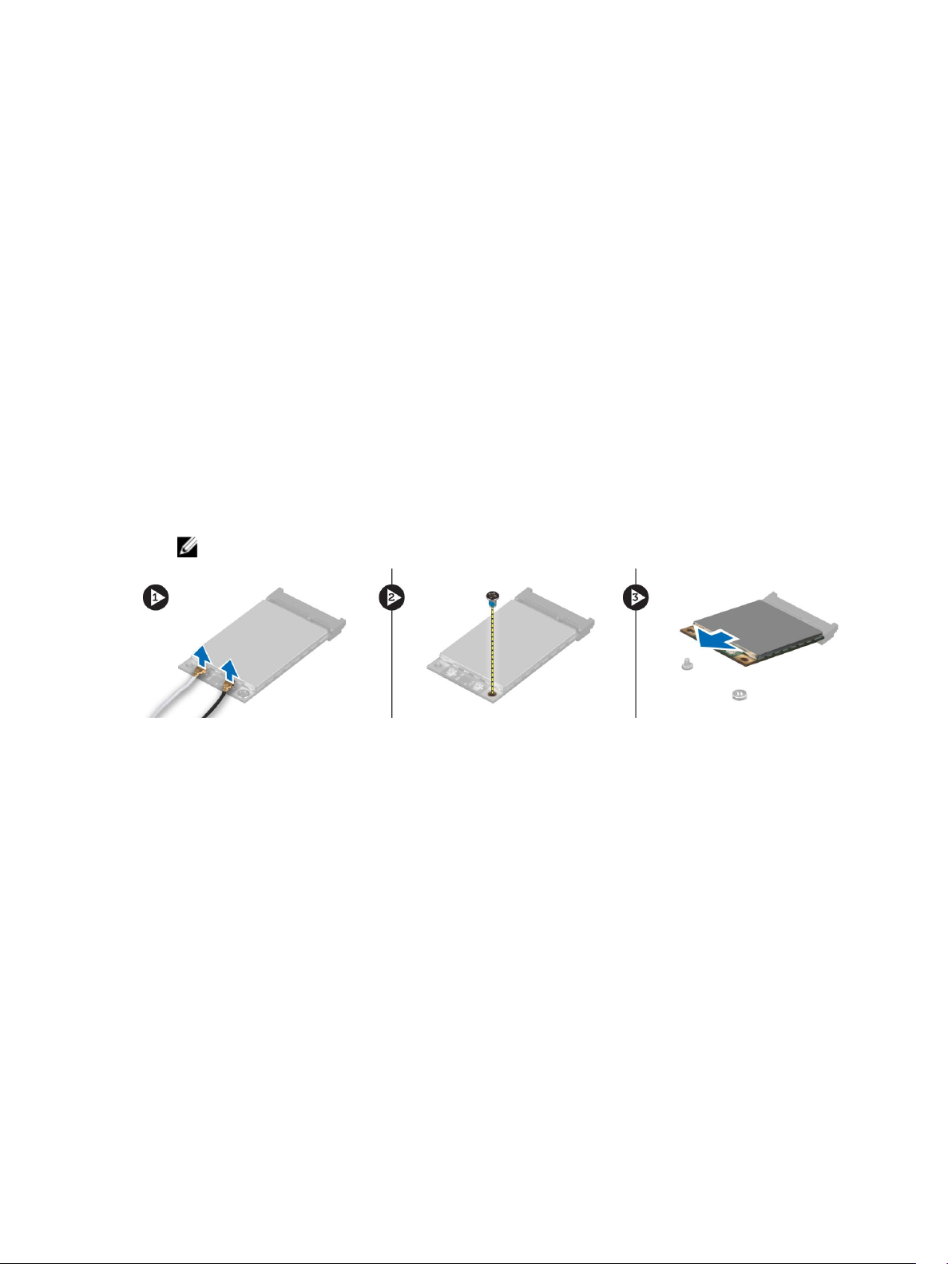
ワイヤレスローカルエリアネットワーク(WLAN)カードの 取り付け
1. WLAN カードをコンピュータのスロットに挿入します。
2. WLAN カードをコンピュータに固定するネジを締めます。
3. 配線チャネルに沿ってケーブルを配線し、WLAN カードに接続します。
4. 次のコンポーネントを取り付けます。
a. ベースカバー
b. バッテリー
5. 「コンピュータ内部の作業を終えた後に」の手順に従います。
ワイヤレスワイドエリアネットワーク(WWAN)カードの取 り外し(オプション)
1. 「コンピュータ内部の作業を始める前に」の手順に従います。
2. 次のコンポーネントを取り外します。
a. バッテリー
b. ベースカバー
3. WWAN カードに接続されているアンテナケーブルを外して、配線チャネルから取り出し、取り除きま
す。WWAN カードをコンピュータに固定しているネジを外します。
メモ: WWAN カードの場所は、図と異なる場合があります。
ワイヤレスワイドエリアネットワーク(WWAN)カードの取 り付け(オプション)
1. WWAN カードを WWAN カードスロットに差し込みます。
2. WWAN カードをコンピュータに固定するネジを締めます。
3. 配線チャネルに沿ってケーブルを配線し、WWAN カードに接続します。
4. 次のコンポーネントを取り付けます。
a. ベースカバー
b. バッテリー
5. 「コンピュータ内部の作業を終えた後に」の手順に従います。
Bluetooth モジュールの取り外し
1.
「コンピュータ内部の作業を始める前に」
2. 次のコンポーネントを取り外します。
a. バッテリー
b. ベースカバー
22
の手順に従います。
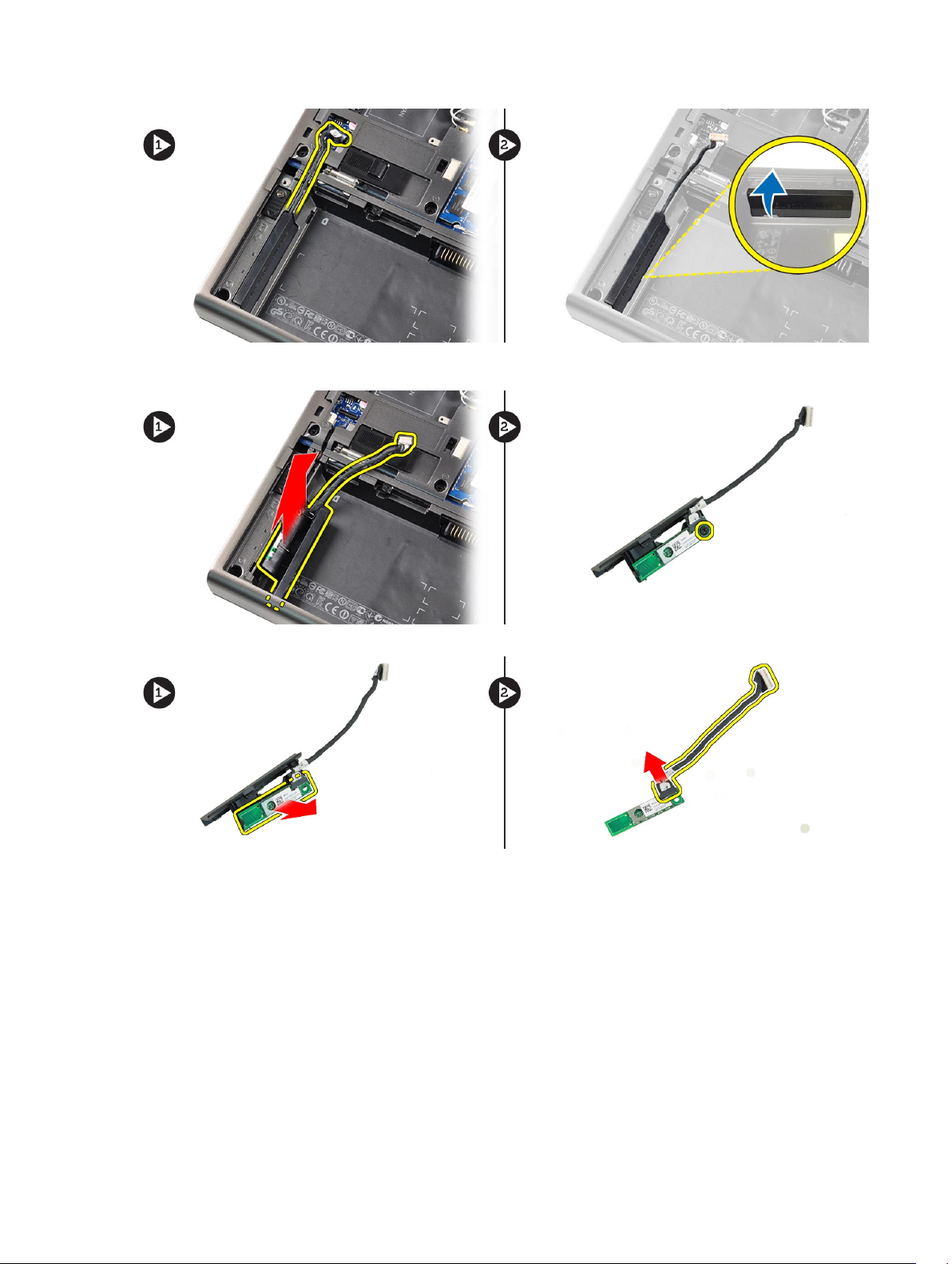
3. Bluetooth ケーブルを外して配線を取り外します。Bluetooth ドアを上方にスライドさせて取り外します。
4. Bluetooth モジュールをコンピュータから取り外します。Bluetooth モジュールを固定しているネジを外
します。
5. Bluetooth モジュールを取り外し、Bluetooth ケーブルをモジュールから外します。
Bluetooth モジュールの取り付け
1. Bluetooth モジュールに Bluetooth ケーブルを接続します。
2. Bluetooth モジュールを固定するネジを締めます。
3. Bluetooth モジュールをスロットに挿入し、Bluetooth ドアを押して閉めます。
4. Bluetooth ケーブルを配線し、接続します。
5. 次のコンポーネントを取り付けます。
a. ベースカバー
b. バッテリー
6.
「コンピュータ内部の作業を終えた後に」
の手順に従います。
23
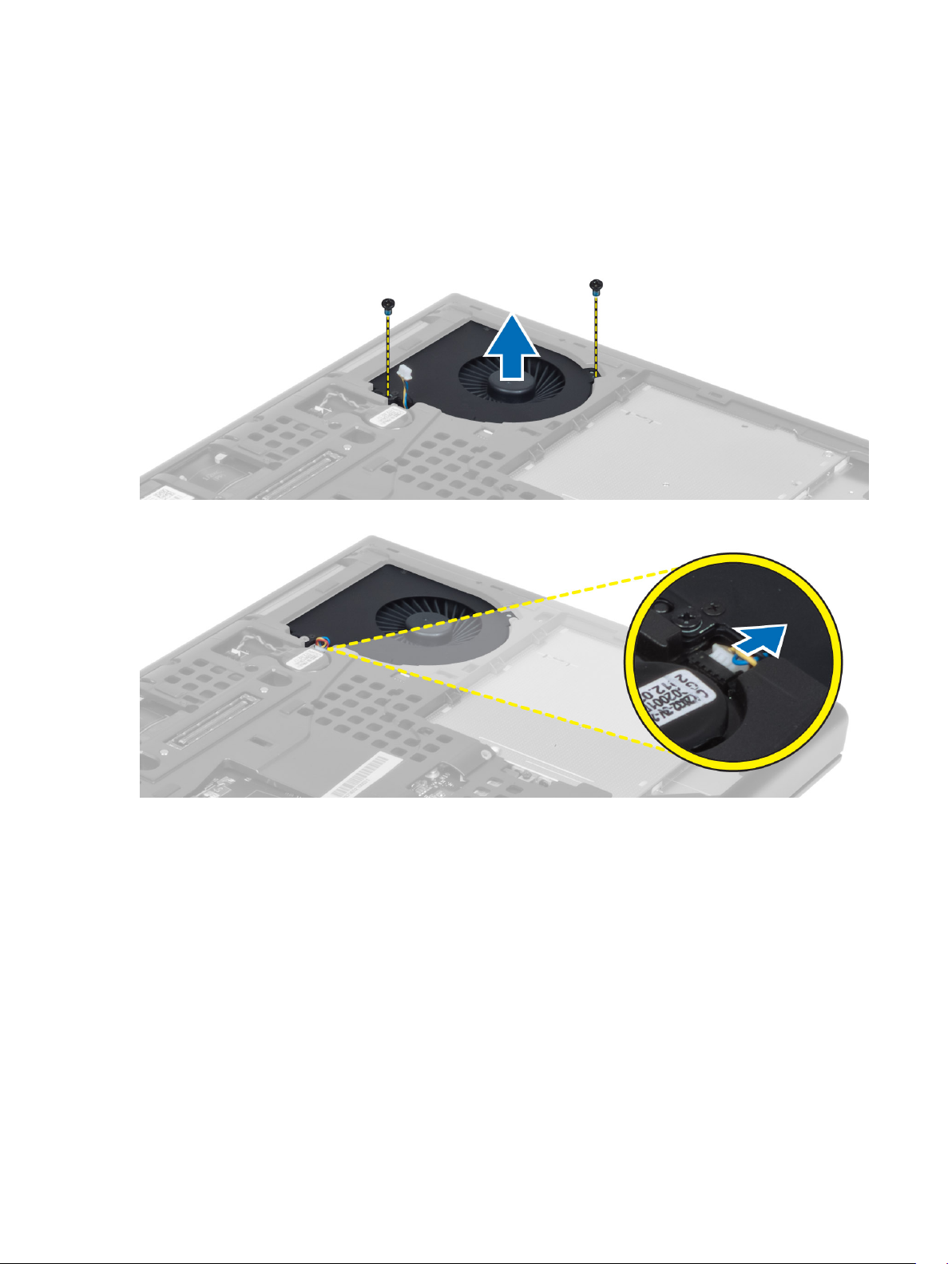
プロセッサファンの取り外し
1.
「コンピュータ内部の作業を始める前に」
2. 次のコンポーネントを取り外します。
a. バッテリー
b. ベースカバー
3. プロセッサファンをコンピュータに固定しているネジを外します。プロセッサファンをコンピュータか
ら取り外します。
4. プロセッサファンケーブルを外します。
の手順に従います。
プロセッサファンの取り付け
1. プロセッサファンケーブルを接続します。
2. プロセッサファンをコンピュータのスロットに挿入します。
3. プロセッサファンをコンピュータに固定するネジを締めます。
4. 次のコンポーネントを取り付けます。
a. ベースカバー
b. バッテリー
5.
「コンピュータ内部の作業を終えた後に」
の手順に従います。
ビデオカードファンの取り外し
1.
「コンピュータ内部の作業を始める前に」
2. 次のコンポーネントを取り外します。
24
の手順に従います。

a. バッテリー
b. ベースカバー
3. ビデオカードファンをコンピュータに固定しているネジを外します。ビデオカードファンをコンピュー
タから取り外し、ビデオカードファンケーブルを外します。
ビデオカードファンの取り付け
1. ビデオカードファンケーブルを接続します。
2. ビデオカードファンをスロットに挿入し、コンピュータに固定するネジを締めます。
3. 次のコンポーネントを取り付けます。
a. ベースカバー
b. バッテリー
4.
「コンピュータ内部の作業を終えた後に」
の手順に従います。
コイン型電池の取り外し
1. 「コンピュータ内部の作業を始める前に」の手順に従います。
2. 次のコンポーネントを取り外します。
a. バッテリー
b. ベースカバー
3. コイン型電池のケーブルを取り外します。 コイン型電池を上に押し上げて、コンピュータから取り外し
ます。
25

コイン型電池の取り付け
1. コイン型電池をコンピュータのスロットに取り付けます。
2. コイン型電池のケーブルを接続します。
3. 次のコンポーネントを取り付けます。
a. ベースカバー
b. バッテリー
4. 「コンピュータ内部の作業を終えた後に」の手順に従います。
パームレストの取り外し
1.
「コンピュータ内部の作業を始める前に」
2. 次のコンポーネントを取り外します。
a. バッテリー
b. ベースカバー
c. キーボードトリム
d. キーボード
e. オプティカルドライブ
f. ハードドライブ ドライブ
3. RFID と指紋認証リーダーのケーブルを外します。
の手順に従います。
4. パームレストをコンピュータベースに固定しているネジを外します。
26

5. コンピュータを裏返して、次のケーブルをシステム基板から外します。
a. メディアボード
b. スピーカー
c. タッチパッド
d. 電源ボタン
6. パームレストをコンピュータに固定しているネジを外し、端から持ち上げます。
27

7. パームレストを持ち上げてコンピュータから取り外します。
パームレストの取り付け
1. 前面を下にしてパームレストを立てて、コンピュータ上の元の位置に合わせます。
28

2. カチッと所定の位置に収まるまで、図に示された位置を押します。
3. 以下のケーブルをシステム基板に接続します。
a. 電源ボタン
b. タッチパッド
c. スピーカー
d. メディアボード
e. 指紋認証リーダー
29

f. RFID
4. パームレストをコンピュータの前面に固定するネジを締めます。
5. パームレストをコンピュータベースに固定するネジを締めます。
6. 次のコンポーネントを取り付けます。
a. ハードドライブ
b. オプティカルドライブ
c. キーボード
d. キーボードトリム
e. ベースカバー
f. バッテリー
7.
「コンピュータ内部の作業を終えた後に」
の手順に従います。
ExpressCard モジュールの取り外し
1.
「コンピュータ内部の作業を始める前に」
2. 次のコンポーネントを取り外します。
a. ExpressCard
b. バッテリー
c. ベースカバー
d. キーボードトリム
e. キーボード
f. オプティカルドライブ
g. ハードドライブ
h. パームレスト
3. 次のケーブルを外します。
a. システム基板に接続されている ExpressCard ケーブル
b. USH ボードに接続されている USH ケーブル(M4700 のみ)
の手順に従います。
4. ExpressCard モジュールをコンピュータに固定しているネジを外し、ExpressCard モジュールを取り外しま
す。
30

ExpressCard モジュールの取り付け
1. ExpressCard モジュールを実装部に挿入します。
2. ネジを締めて ExpressCard モジュールをコンピュータに固定します。
3. 次のように接続します。
a. ExpressCard ケーブルをシステム基板に接続する
b. USH ボードケーブルを USH ボードに接続する(M4700 の場合のみ)
4. 次のコンポーネントを取り付けます。
a. パームレスト
b. ハードドライブ
c. オプティカルドライブ
d. キーボード
e. キーボードトリム
f. ベースカバー
g. バッテリー
h. ExpressCard
5.
「コンピュータ内部の作業を終えた後に」
の手順に従います。
ヒートシンクの取り外し
1.
「コンピュータ内部の作業を始める前に」
2. 次のコンポーネントを取り外します。
a. バッテリー
b. ベースカバー
c. キーボードトリム
d. キーボード
e. オプティカルドライブ
f. ハードドライブ
g. パームレスト
h. プロセッサファン
3. ヒートシンクをコンピュータに固定している拘束ネジを緩めて、コンピュータからヒートシンクを持ち
上げて取り外します。
の手順に従います。
31

ヒートシンクの取り付け
1. スロットのヒートシンクを交換し、拘束ネジを締めてヒートシンクをコンピュータに固定します。
2. 次のコンポーネントを取り付けます。
a. プロセッサファン
b. パームレスト
c. ハードドライブ
d. オプティカルドライブ
e. キーボード
f. キーボードトリム
g. ベースカバー
h. バッテリー
3.
「コンピュータ内部の作業を終えた後に」
の手順に従います。
プロセッサの取り外し
1.
「コンピュータ内部の作業を始める前に」
2. 次のコンポーネントを取り外します。
a. バッテリー
b. ベースカバー
c. キーボードトリム
d. キーボード
e. オプティカルドライブ
f. ハードドライブ
g. パームレスト
h. プロセッサファン
i. ヒートシンク
3. プロセッサカムロックを反時計回りに回転し、プロセッサをコンピュータから取り外します。
の手順に従います。
32

プロセッサの取り付け
1. プロセッサの切り込みをソケットに合わせ、プロセッサをソケットに挿入します。
2. プロセッサカムロックを時計回りに回転します。
3. 次のコンポーネントを取り付けます。
a. ヒートシンク
b. プロセッサファン
c. パームレスト
d. ハードドライブ
e. オプティカルドライブ
f. キーボード
g. キーボードトリム
h. ベースカバー
i. バッテリー
4.
「コンピュータ内部の作業を終えた後に」
の手順に従います。
ビデオカードヒートシンクの取り外し
1.
「コンピュータ内部の作業を始める前に」
2. 次のコンポーネントを取り外します。
a. バッテリー
b. 底部カバー
c. キーボードトリム
d. キーボード
e. オプティカルドライブ
f. ハードドライブ
g. パームレスト
h. ビデオファン
3. 取り付け済みのワイヤレスカードに接続されているすべてのアンテナケーブルを外して配線を取り外し
ます。
の手順に従います。
4. 配線用の溝からアンテナケーブルを取り外します。
33

5. ヒートシンクの拘束ネジを緩めます。
6. ビデオカードヒートシンクをコンピュータから取り外します。
34

ビデオカードヒートシンクの取り付け
1. ヒートシンクをコンピュータの元の位置に差し込みます。
2. ヒートシンクを固定する拘束ネジを締めます。
3. アンテナケーブルを配線し、取り付け済みのワイヤレスカードに接続します。
4. 次のコンポーネントを取り付けます。
a. ビデオファン
b. パームレスト
c. ハードドライブ
d. オプティカルドライブ
e. キーボード
f. キーボードトリム
g. 底部カバー
h. バッテリー
5.
「コンピュータ内部の作業を終えた後に」
の手順に従います。
ビデオカードの取り外し
1.
「コンピュータ内部の作業を始める前に」
2. 次のコンポーネントを取り外します。
a. バッテリー
b. ベースカバー
c. キーボードトリム
d. キーボード
e. オプティカルドライブ
f. ハードドライブ
g. パームレスト
h. ビデオカードファン
i. ビデオカードヒートシンク
j. ヒートシンク
3. ビデオカードをコンピュータに固定しているネジを外し、コンピュータから取り外します。
の手順に従います。
35

ビデオカードの取り付け
1. ビデオカードをコンピュータのスロットに差し込みます。
2. ネジを締めてビデオカードをコンピュータに固定します。
3. 次のコンポーネントを取り付けます。
a. ヒートシンク
b. ビデオカードヒートシンク
c. ビデオカードファン
d. パームレスト
e. ハードドライブ
f. オプティカルドライブ
g. キーボード
h. キーボードトリム
i. ベースカバー
j. バッテリー
4.
「コンピュータ内部の作業を終えた後に」
の手順に従います。
入力/出力(I/O)ボードの取り外し
1.
「コンピュータ内部の作業を始める前に」
2. 次のコンポーネントを取り外します。
a. SD カード
b. バッテリー
c. ベースカバー
d. キーボードトリム
e. キーボード
f. オプティカルドライブ
g. ハードドライブ
h. パームレスト
3. ExpressCard モジュールコネクタを I/O ボードから外します。
の手順に従います。
36

4. I/O ボードをコンピュータに固定しているネジを外します。I/O ボードの右端を持ち上げてコネクタを外
し、I/O ボードをコンピュータから取り外します。
I/O ボードの取り付け
1. I/O ボードコネクタを接続し、I/O ボードをコンピュータのスロットに差し込みます。
2. ネジを締めて I/O ボードをコンピュータに固定します。
3. ExpressCard モジュールコネクタを I/O ボードに接続します。
4. 次のコンポーネントを取り付けます。
37

a. パームレスト
b. ハードドライブ
c. オプティカルドライブ
d. キーボード
e. キーボードトリム
f. ベースカバー
g. バッテリー
h. SD カード
5.
「コンピュータ内部の作業を終えた後に」
の手順に従います。
スイッチボードの取り外し
1.
「コンピュータ内部の作業を始める前に」
2. 次のコンポーネントを取り外します。
a. バッテリー
b. ベースカバー
c. キーボードトリム
d. キーボード
e. オプティカルドライブ
f. ハードドライブ
g. パームレスト
3. スイッチボードケーブルをシステム基板から外し、ラッチから取り外します。スイッチボードをコンピ
ュータに固定しているネジを外し、コンピュータから取り外します。
の手順に従います。
スイッチボードの取り付け
1. スイッチボードをコンピュータの元の位置に合わせてセットします。
2. ネジを締めてスイッチボードをコンピュータに固定します。
3. スイッチボードケーブルをシステム基板に接続し、配線用の溝に通して固定します。
4. 次のコンポーネントを取り付けます。
a. パームレスト
b. ハードドライブ
c. オプティカルドライブ
d. キーボード
e. キーボードトリム
f. ベースカバー
g. バッテリー
5.
「コンピュータ内部の作業を終えた後に」
38
の手順に従います。

統合セキュリティハブ(USH)ボードの取り外し
1.
「コンピュータ内部の作業を始める前に」
2. 次のコンポーネントを取り外します。
a. バッテリー
b. ベースカバー
c. キーボードトリム
d. キーボード
e. オプティカルドライブ
f. ハードドライブ
g. パームレスト
3. スマートカードと USH ケーブルをシステム基板から外します。USH ボードをコンピュータに固定して
いるネジを外してコンピュータから取り外します。
の手順に従います。
USH ボードの取り付け
1. USH ボードをコンピュータの元の位置に合わせてセットします。
2. ネジを締めて USH ボードをコンピュータに固定します。
3. スマートカードと USH ボードのケーブルをシステム基板に接続します。
4. 次のコンポーネントを取り付けます。
a. パームレスト
b. ハードドライブ
c. オプティカルドライブ
d. キーボード
e. キーボードトリム
f. ベースカバー
g. バッテリー
5.
「コンピュータ内部の作業を終えた後に」
の手順に従います。
ディスプレイアセンブリの取り外し
1.
「コンピュータ内部の作業を始める前に」
2. 次のコンポーネントを取り外します。
a. バッテリー
b. ベースカバー
c. キーボードトリム
d. キーボード
e. オプティカルドライブ
の手順に従います。
39

f. ハードドライブ
g. パームレスト
3. アンテナケーブルをワイヤレスカードから外し、配線用の穴に押し込みます。
4. コンピュータを裏返して、配線用の穴からアンテナケーブルを引き出します。
5. コンピュータを裏返して、コンピュータの底面と背面のネジを外します。
40

6. 低電圧差動シグナリング(LVDS)ケーブルブラケットを固定しているネジを外します。LVDS ケーブルブ
ラケットを取り外し、LVDS ケーブルとカメラケーブルをシステム基板から外します。
メモ: M4700 では、LVDS ケーブルをブラケットなしで配線することができます。LVDS ケーブルブラ
ケットは M6700 でのみ使用することができます。
7. ディスプレイアセンブリをコンピュータに固定しているネジを外し、コンピュータから取り外します。
41

ディスプレイアセンブリの取り付け
1. ネジを締めてディスプレイアセンブリを所定の位置に固定します。
2. カメラケーブルと LVDS ケーブルをシステム基板上の適切なコネクタに接続します。
3. LVDS ケーブルブラケットをコンピュータ上に配置して、コンピュータに固定するネジを締めます。
メモ: M4700 では、LVDS ケーブルをブラケットなしで配線することができます。LVDS ケーブルブラ
ケットは M6700 でのみ使用することができます。
4. ケーブルを配線用の溝に通して配線します。
5. シャーシ上の配線用の穴からワイヤレスアンテナケーブルを挿入します。
6. コンピュータの底面と背面のネジを締めます。
7. アンテナケーブルを配線し、コネクタに接続します。
8. 次のコンポーネントを取り付けます。
a. パームレスト
b. ハードドライブ
c. オプティカルドライブ
d. キーボード
e. キーボードトリム
f. ベースカバー
g. バッテリー
9.
「コンピュータ内部の作業を終えた後に」
の手順に従います。
ヒンジカバーの取り外し
1.
「コンピュータ内部の作業を始める前に」
2. 次のコンポーネントを取り外します。
a. バッテリー
b. ベースカバー
42
の手順に従います。

c. キーボードトリム
d. キーボード
e. オプティカルドライブ
f. ハードドライブ
g. パームレスト
h. ディスプレイアセンブリ
3. ヒンジカバーをコンピュータに固定しているネジを外し、コンピュータから取り外します。
ヒンジカバーの取り付け
1. ヒンジカバーをコンピュータ上の所定の位置に配置します。
2. ネジを締めてヒンジカバーをコンピュータに固定します。
3. 次のコンポーネントを取り付けます。
a. ディスプレイアセンブリ
b. パームレスト
c. ハードドライブ
d. オプティカルドライブ
e. キーボード
f. キーボードトリム
g. ベースカバー
h. バッテリー
4.
「コンピュータ内部の作業を終えた後に」
の手順に従います。
システム基板の取り外し
1.
「コンピュータ内部の作業を始める前に」
2. 次のコンポーネントを取り外します。
a. SD カード
b. ExpressCard
c. バッテリー
d. ベースカバー
e. キーボードトリム
f. キーボード
g. オプティカルドライブ
h. ハードドライブ
i. プライマリメモリ
j. セカンダリメモリ
k. プロセッサファン
の手順に従います。
43

l. ビデオカードファン
m. パームレスト
n. ヒートシンク
o. プロセッサ
p. ビデオカードヒートシンク
q. ビデオカード
r. I/O ボード
s. ディスプレイアセンブリ
3. コイン型電池のケーブルを外します。
4. Bluetooth ケーブルを外します。
5. USB コネクタケーブルを外します。
44

6. USB ケーブルを外します。
7. ワイヤレスケーブルを外します。
8. ミニカードをすべて取り外します(可能な場合)。
9. システム基板を所定の位置に固定しているネジを外し、システム基板の上端を 20 度持ち上げます。
10. 電源コネクタケーブルを外し、システム基板を取り外します。
45

システム基板の取り付け
1. 電源コネクタケーブルをシステム基板に接続します。
2. システム基板を実装部に取り付けます。
3. ネジを締めてシステム基板をコンピュータに固定します。
4. 以下のケーブルを接続します。
a. USH コネクタ
b. Bluetooth
c. ワイヤレスボードコネクタ
d. コイン型電池
5. ワイヤレスカードを取り付けます(可能な場合)。
6. 次のコンポーネントを取り付けます。
a. ディスプレイアセンブリ
b. I/O ボード
c. ビデオカード
d. ビデオカードヒートシンク
e. プロセッサ
f. ヒートシンク
g. パームレスト
h. ビデオカードファン
i. プロセッサファン
j. セカンダリメモリ
k. プライマリメモリ
l. ハードドライブ
m. オプティカルドライブ
n. キーボード
o. キーボードトリム
p. ベースカバー
q. バッテリー
r. ExpressCard
s. SD カード
46

7.
「コンピュータ内部の作業を終えた後に」
の手順に従います。
電源コネクタポートの取り外し
1.
「コンピュータ内部の作業を始める前に」
2. 次のコンポーネントを取り外します。
a. SD カード
b. ExpressCard
c. バッテリー
d. ベースカバー
e. キーボードトリム
f. キーボード
g. オプティカルドライブ
h. ハードドライブ
i. プライマリメモリ
j. セカンダリメモリ
k. プロセッサファン
l. ビデオカードファン
m. パームレスト
n. プロセッサヒートシンク
o. プロセッサ
p. ビデオカードヒートシンク
q. ビデオカード
r. I/O ボード
s. ディスプレイアセンブリ
t. システム基板
3. 電源コネクタケーブルの配線をシャーシから取り外して持ち上げ、電源コネクタポートを取り外します。
の手順に従います。
電源コネクタポートの取り付け
1. 電源コネクタポートをスロットに挿入し、電源コネクタケーブルをシャーシに配線します。
2. 次のコンポーネントを取り付けます。
a. システム基板
b. ディスプレイアセンブリ
c. I/O ボード
d. ビデオカード
e. ビデオカードヒートシンク
f. プロセッサ
g. プロセッサヒートシンク
47

h. パームレスト
i. ビデオカードファン
j. プロセッサファン
k. セカンダリメモリ
l. プライマリメモリ
m. ハードドライブ
n. オプティカルドライブ
o. キーボード
p. キーボードトリム
q. ベースカバー
r. バッテリー
s. ExpressCard
t. SD カード
3.
「コンピュータ内部の作業を終えた後に」
の手順に従います。
ディスプレイベゼルの取り外し
1. 「コンピュータ内部の作業を終えた後に」の手順に従います。
2. バッテリーを取り外します。
3. ディスプレイベゼルの下端を持ち上げます。
4. ディスプレイベゼルの両端と上端を持ち上げて、ディスプレイベゼルをコンピュータから取り外します。
48

ディスプレイベゼルの取り付け
1. ディスプレイベゼルを下部からスライドさせ、ディスプレイベゼルを押さえます。
49

2. ベゼル全体を押し付けて、ベゼルをディスプレイアセンブリにはめ込みます。
3. バッテリーを取り付けます。
4.
「コンピュータ内部の作業を終えた後に」
の手順に従います。
ディスプレイパネルの取り外し
1. 「
コンピュータ内部の作業を始める前に
2. 次のコンポーネントを取り外します。
a. バッテリー
b. ディスプレイベゼル
3. ディスプレイパネルをディスプレイアセンブリに固定しているネジを外します。ディスプレイパネルを
裏返します。
」の手順に従います。
50

4. LVDS ケーブルをディスプレイパネルに固定している粘着テープをはがします。
5. LVDS ケーブルを取り外します。
51

6. ディスプレイブラケットをディスプレイパネルに固定しているネジを外します。ディスプレイブラケッ
トを取り外します。
7.
52

ディスプレイパネルの取り付け
1. ディスプレイブラケットをディスプレイパネルの位置に合わせます。
2. ネジを締めてディスプレイブラケットをディスプレイパネルに固定します。
3. LVDS ケーブルを接続して、粘着テープを張ります。
4. ディスプレイパネルをコンピュータ内の元の位置に合わせます。
5. ネジを締めてディスプレイパネルをディスプレイアセンブリに固定します。
6. 次のコンポーネントを取り付けます。
a. ディスプレイベゼル
b. バッテリー
7. 「
コンピュータ内部の作業を終えた後に
」の手順に従います。
カメラの取り外し
1. 「
コンピュータ内部の作業を始める前に
2. 次のコンポーネントを取り外します。
a. バッテリー
b. ディスプレイベゼル
3. カメラケーブルを外します。カメラモジュールをコンピュータに固定しているネジを外します。カメラ
モジュールをコンピュータから取り外します。
」の手順に従います。
カメラの取り付け
1. カメラモジュールをコンピュータの所定のスロットに取り付けます。
2. ネジを締めて、カメラモジュールをコンピュータに固定します。
3. カメラケーブルを接続します。
4. 次のコンポーネントを取り付けます。
a. ディスプレイベゼル
b. バッテリー
5. 「
コンピュータ内部の作業を終えた後に
」の手順に従います。
53

3
システムセットアップ
システムセットアップでコンピューターのハードウェアを管理し BIOS レベルのオプションを指定すること
ができます。システムセットアップで以下の操作が可能です:
• ハードウェアの追加または削除後に NVRAM 設定を変更する。
• システムハードウェアの構成を表示する。
• 統合されたデバイスの有効 / 無効を切り替える。
• パフォーマンスと電力管理のしきい値を設定する。
• コンピューターのセキュリティを管理する。
起動順序
起動順序ではシステムセットアップで定義された起動デバイスの順序および起動ディレクトリを特定のデバ
イス(例: オプティカルドライブまたはハードドライブ)にバイパスすることができます。パワーオンセルフ
(POST)中に、Dell のロゴが表示されたら、以下の操作が可能です:
テスト
• <F2> を押してシステムセットアップにアクセスする
• <F12> を押して 1 回限りの起動メニューを立ち上げる
1 回限りの起動メニューでは診断オプションを含むオプションから起動可能なデバイスを表示します。起動
メニューのオプションは以下の通りです:
• リムーバブルドライブ(利用可能な場合)
• STXXXX ドライブ
メモ: XXX は、SATA ドライブの番号を意味します。
• オプティカルドライブ
• 診断
メモ: 診断を選択すると ePSA 診断 画面が表示されます。
起動順序画面ではシステムセットアップ画面にアクセスするオプションを表示することも可能です。
ナビゲーションキー
以下の表ではセットアップユーティリティのナビゲーションキーを示しています。
メモ: ほとんどのセットアップユーティリティオプションで、変更内容は記録されますが、システムを
再起動するまでは有効になりません。
表
1. ナビゲーションキー
キー ナビゲーション
上矢印 前のフィールドに移動します。
下矢印 次のフィールドへ移動します。
<Enter> 選択したフィールドに値を入力するか(該当する場合)、フィールド内のリンクに移動
することができます。
スペースバー ドロップダウンリストがある場合は、展開したり折りたたんだりします。
54

キー ナビゲーション
<Tab>
<Esc> メイン画面が表示されるまで、前のページに戻ります。メイン画面で <Esc> を押すと、
<F1> セットアップユーティリティ のヘルプファイルを表示します。
次のフォーカス対象領域に移動します。
メモ: 標準グラフィックブラウザ用に限られます。
未保存の変更を保存するプロンプトが表示され、システムが再起動します。
セットアップユーティリティのオプション
メモ: お使いのコンピュータおよび取り付けられているデバイスによって、このセクションに記載され
ている項目の一部が表示されない場合があります。
表 2. 一般
オプション 説明
System Information
このセクションには、コンピュータの主要
なハードウェア機能が一覧表示されます。
• System Information (システム情報)
• メモリ情報
• プロセッサ情報
• Device Information(デバイス情報)
Battery Information
Boot Sequence
Date/Time
表 3. System Configuration(システム設定)
オプション 説明
Integrated NIC
バッテリーの充電ステータスが表示され
ます。
コンピュータによるオペレーティングシ
ステムの検索順序を変更できます。次の
オプションがすべて選択されます。
• Diskette Drive(ディスケットドライブ)
• Internal HDD
• USB Storage Device(USB ストレージデ
• CD/DVD/CD-RW Drive(CD/DVD/CD-RW ド
• Onboard NIC(オンボード NIC)
Boot List(起動リスト) オプションを選択
することもできます。次のオプションか
ら選択できます。
• Legacy(レガシー)(デフォルト設定)
• UEFI
日付と時刻を設定できます。
統合ネットワークコントローラを設定す
ることができます。オプションは次の通
りです。
バイス)
ライブ)
• 無効
• 有効
55

オプション 説明
• Enabled w/PXE(PXE で有効)(デフォル
ト設定)
Parallel Port
Serial Port
SATA Operation
ドッキングステーションのパラレルポー
トの動作を定義および設定することがで
きます。パラレルポートは次のように設
定できます。
• 無効
• AT
• PS2
• ECP
シリアルポートの設定を識別および定義
します。シリアルポートは次のように設
定できます。
• 無効
• COM1(デフォルト設定)
• COM2
• COM3
• COM4
メモ: 設定が無効の場合でも、オペレ
ーティングシステムがリソースを割
り当てる場合があります。
内蔵 SATA ハードドライブコントローラを
設定することができます。オプションは
次の通りです。
• 無効
• ATA
• AHCI
• RAID On(RAID オン)(デフォルト設
定)
メモ: RAID モードをサポートするに
は
SATA を設定します。
Drives 基板上の SATA ドライブを設定することが
できます。オプションは次の通りです。
• SATA-0
• SATA-1
• SATA-3
• SATA-4
• SATA-5
デフォルト設定:ドライブはすべて有効で
す。
SMART Reporting
このフィールドでは、統合ドライブのハー
ドドライブエラーをシステム起動時に報
告するかどうかを制御します。このテク
ノロジは、SMART(Self Monitoring Analysis
and Reporting Technology)仕様の一部です。
• Enable SMART Reporting(SMART レポー
トを有効にする) — このオプションは
56

オプション 説明
デフォルトで無効に設定されていま
す。
USB Configuration USB 設定を定義することができます。オ
プションは次の通りです。
• Enable Boot Support(起動サポートを有
効にする)
• Enable External USB Port(外部 USB ポー
トを有効にする)
デフォルト設定:両方のオプションが有効
になります。
USB PowerShare USB PowerShare 機能の動作を設定できま
す。このオプションはデフォルトで無効
に設定されています。
• Enable USB PowerShare(USB
PowerShare を有効にする)
Miscellaneous Devices
各種オンボードデバイスを有効または無
効にすることができます。オプションは
次の通りです。
• Enable Fixed Bay(固定ベイを有効にす
る)
• Enable Microphone(マイクを有効にす
る)
• Enable ExpressCard(ExpressCard を有効
にする)
• Enable eSATA Ports(eSATA ポートを有
効にする)
• Enable Camera(カメラを有効にする)
• Enable Hard Drive Free Fall Protection(ハ
ードドライブ落下保護を有効にする)
• Enable Media Card and 1394(メディアカ
ードおよび 1394 を有効にする)
• Enable Media Card Only(メディアカー
ドのみを有効にする)
• Disable MC, 1394(MC、1394 を無効にす
る)
デフォルト設定:ハイライトされているデ
バイスが有効になります。
表 4. ビデオ
オプション 説明
LCD Brightness
周囲温度センサーがオフの場合に、パネル輝度を設定できます。
Optimus NVIDIA Optimus テクノロジを有効または無効にすることができます。
• Enable Optimus(Optimus を有効にする) - デフォルト設定です。
表 5. セキュリティ
オプション 説明
Admin Password 管理者(Admin)パスワードを設定、変更、または削除することができま
す。
57

オプション 説明
メモ: システムパスワードまたはハードドライブパスワードを設定す
る前に、管理者パスワードを設定してください。
メモ: パスワードが正常に変更されると、すぐに反映されます。
メモ: 管理者パスワードを削除すると、システムパスワードとハード
ドライブパスワードも自動的に削除されます。
メモ: パスワードが正常に変更されると、すぐに反映されます。
デフォルト設定:Not set(設定なし)
System Password
Internal HDD-0 Password 管理者(Admin)パスワードを設定、変更、または削除することができま
Strong Password
Password Configuration パスワードの文字数を定義することができます。最小 4 文字、最大 32 文字
Password Bypass システムパスワードと内蔵 HDD パスワードが設定されている場合に、これ
システムパスワードを設定、変更、または削除することができます。
メモ: パスワードが正常に変更されると、すぐに反映されます。
デフォルト設定:Not set(設定なし)
す。
デフォルト設定:Not set(設定なし)
強力なパスワードを設定するオプションを常に強制することができます。
デフォルト設定:Enable Strong Password(強力なパスワードを有効にす
る) は選択されません。
です。
らのパスワードをスキップする許可を有効または無効にすることができ
ます。オプションは次の通りです。
• Disabled(無効)(デフォルト設定)
• Reboot bypass(再起動のスキップ)
Password Change
Non-Admin Setup Changes
Computrace オプションである Computrace ソフトウェアを起動または無効にすること
CPU XD Support プロセッサの Execute Disable(実行無効) モードを有効にすることができ
管理者パスワードが設定されている場合に、システムパスワードとハード
ドライブパスワードを設定する許可を有効または無効にすることができ
ます。
デフォルト設定:Allow Non-Admin Password Changes(管理者以外のパスワ
ード変更を許可する) は選択されていません。
このオプションでは、管理者パスワードを設定している場合、セットアッ
プオプションへの変更を許可するかどうかを決定します。このオプショ
ンは無効に設定されています。
• Allows Wireless Switch Changes(ワイヤレススイッチの変更を許可)
ができます。オプションは次の通りです。
• Deactivate(起動しない)(デフォルト設定)
• 無効
• Activate(アクティブ化)
メモ: Activate(起動) および Disable(無効) オプションでは、機能
を永久的に起動または無効にします。その後の変更はできません。
ます。
デフォルト設定:Enable CPU XD Support(CPU XD サポートを有効にする)
58

オプション 説明
OROM Keyboard Access 起動中にホットキーを使用して、Option ROM Configuration(オプション ROM
設定)画面を表示するオプションを設定することができます。オプション
は以下のとおりです。
• Enable(有効)(デフォルト設定)
• One Time Enable(1 回のみ有効)
• 無効
Admin Setup Lockout
管理者パスワードが設定されている場合、ユーザーによるセットアップユ
ーティリティの起動を防止することができます。
デフォルト設定:Disabled(無効)
表 6. パフォーマンス
オプション 説明
Multi Core Support このフィールドでは、プロセスが 1 つのコ
アを有効にするか、またはすべてのコアを
有効にするかを指定します。コアを追加
することでアプリケーションのパフォー
マンスが向上する場合があります。この
オプションはデフォルトでは有効に設定
されています。プロセッサのマルチコア
サポートを有効または無効にすることが
できます。オプションは次の通りです。
• All(すべて)(デフォルト設定)
• 1
• 2
Intel SpeedStep Intel SpeedStep 機能を有効または無効に
することができます。
デフォルト設定:Enable Intel SpeedStep
(Intel SpeedStep を有効にする)
C States Control
追加プロセッサのスリープ状態を有効ま
たは無効にすることができます。
デフォルト設定:C states(C ステータス)、
C3、C6、Enhanced C-states(C ステータス
を強化)、C7 オプションが有効になってい
ます。
Intel TurboBoost プロセッサの Intel TurboBoost モードを有
効または無効にすることができます。
デフォルト設定:Enable Intel TurboBoost
(Intel TurboBoost を有効にする)
Hyper-Thread Control
ハイパースレッドをプロセッサで有効ま
たは無効にすることができます。
デフォルト設定:Enabled(有効)
Rapid Start Technology
ラピッドスタートテクノロジ機能を設定
することができます。この機能はデフォ
ルトで有効になっています。ラピッドス
タートのタイマー値を定義することがで
きます。
59

表 7. 電源管理
オプション 説明
AC Behavior AC アダプタが接続されている場合に、コンピューターの電源が自動的に入
るように設定できます。このオプションは無効に設定されています。
• Wake on AC(ウェイクオン AC)
Auto On Time
コンピュータが自動的に起動する時刻を設定することができます。オプシ
ョンは次の通りです。
• Disabled(無効)(デフォルト設定)
• Every Day(毎日)
• Weekdays(平日)
USB Wake Support USB デバイスによって、コンピュータがスタンバイモードから復帰するよ
うに設定できます。このオプションは無効に設定されています。
• Enable USB Wake Support(USB ウェイクサポートを有効にする)
Wireless Radio Control WLAN および WWAN 無線を制御できます。オプションは次の通りです。
• Control WLAN radio(WLAN 無線の制御)
• Control WWAN radio(WWAN 無線の制御)
デフォルト設定:両方のオプションが無効に設定されています。
Wake on LAN/WLAN 特殊な LAN 信号でトリガーされると、電源オフの状態からコンピュータを
起動させることができるオプションです。スタンバイ状態からのウェイク
アップはこの設定の影響を受けず、オペレーティングシステムで有効にさ
れている必要があります。この機能は、コンピュータを AC 電源に接続して
いる場合にのみ有効です。
• Disabled(無効) - LAN またはワイヤレス LAN からウェイクアップ信号
を受信すると、特殊な LAN 信号によるシステムの起動が許可されなくな
ります。
• LAN Only(LAN のみ) - 特殊な LAN 信号によるシステムの起動を許可し
ます。
• WLAN Only(WLAN のみ)
• LAN or WLAN(LAN または WLAN)
Block Sleep
コンピュータがスリープ状態になるのを防ぐことができます。このオプシ
ョンはデフォルトで無効に設定されています。
• Block Sleep (S3)(スリープのブロック(S3))
Primary Battery Configuration AC 電源に接続されている場合に、バッテリー充電の使用方法を定義できま
す。オプションは次の通りです。
• Standard Charge(標準充電)
• Express Charge(高速充電)
• Predominantly AC use(主に AC を使用)
• Auto Charge(自動充電)(デフォルト設定)
• Custom Charge(カスタム充電) — バッテリー充電時の充電率を設定で
きます。
メモ: バッテリーによっては、一部の充電モードが使用できない場
合もあります。
Battery Slice Configuration
バッテリーの充電方法を定義できます。オプションは次の通りです。
• Standard Charge(標準充電)
60

オプション 説明
• Express Charge(高速充電)(デフォルト設定)
表 8. POST Behavior
オプション 説明
Adapter Warnings
特定の電源アダプタを使用する場合に、アダプタの警告メッセージが表示
されるように設定することができます。このオプションはデフォルトで有
効に設定されています。
• Enable Adapter Warnings(アダプタの警告を有効にする)
Mouse/Touchpad
システムがマウスとタッチパッド入力に対応する方法を定義することがで
きます。以下のオプションから選択できます。
• Serial Mouse(シリアルマウス)
• PS2 Mouse(PS2 マウス)
• Touchpad/PS-2 Mouse(タッチパッド /PS-2 マウス)(デフォルト設定)
Numlock Enable コンピュータの起動時に NumLock 機能を有効にするかどうかを指定しま
す。このオプションはデフォルトで有効に設定されています。
• Enable Numlock(Numlock を有効にする)
Fn Key Emulation PS-2 キーボードの <Scroll Lock> キー機能と内蔵キーボードの <Fn> キー機
能を一致させることができます。このオプションはデフォルトで有効に設
定されています。
• Enable Fn Key Emulation(Fn キーのエミュレートを有効にする)
Keyboard Errors
起動時にキーボード関連のエラーを報告するかどうか指定します。このオ
プションはデフォルトで有効に設定されています。
• Enable Keyboard Error Detection(キーボードエラー検出を有効にする)
POST Hotkeys
サインオン画面にメッセージを表示するかどうかを指定します。このメッ
セージには、
BIOS Boot Option Menu(BIOS ブートオプションメニュー) を
起動するのに必要なキーストロークシーケンスが表示されます。
• Enable F12 Boot Option menu(F12 起動オプションメニューを有効にする)
- このオプションはデフォルトで有効に設定されています。
表 9. 仮想化サポート
オプション 説明
Virtualization Intel Virtualization Technology によって提供される付加的なハードウェア機能
を仮想マシンモニター(VMM)が利用できるようにするかどうかを指定し
ます。
• Enable Intel Virtualization Technology(インテル・バーチャライゼーショ
ン・テクノロジーを有効にする) - デフォルト設定です。
VT for Direct I/O ダイレクト I/O 向けインテル・バーチャライゼーション・テクノロジーが提
供する付加的なハードウェア機能を VMM(Virtual Machine Monitor)で使用
できるようにするかどうかを指定します。
• Enable Intel Virtualization Technology for Direct I/O (ダイレクト I/O 向けイン
テル・バーチャライゼーション・テクノロジーを有効にする) - デフォ
ルト設定です。
61

表 10. ワイヤレス
オプション 説明
Wireless Switch
Wireless Device Enable
表
11. メンテナンス
オプション 説明
Service Tag
Asset Tag
ワイヤレススイッチで制御できるワイヤレスデバイスを決定できます。オ
プションは次の通りです。
• WWAN
• Bluetooth
• WLAN
すべてのオプションがデフォルトで有効に設定されています。
ワイヤレスデバイスを有効または無効にすることができます。オプション
は次の通りです。
• WWAN
• Bluetooth
• WLAN
すべてのオプションがデフォルトで有効に設定されています。
コンピュータのサービスタグを表示します。
アセットタグがまだ設定されていない場合、システムアセットタグを作成
することができます。このオプションはデフォルトでは設定されていませ
ん。
表 12. システムログ
オプション 説明
BIOS events
Thermal Events
Power Events
システムイベントログを表示し、そのログを消去することができます。
サーマルイベントログを表示し、そのログを消去することができます。
電源イベントログを表示し、そのログを消去することができます。
BIOS のアップデート
システム基板の交換時または更新が可能な場合、BIOS (システムセットアップ) をアップデートされることを
お勧めします。ラップトップの場合、お使いのコンピュータのバッテリーがフル充電されていて電源プラグ
に接続されていることを確認してください。
1. コンピュータを再起動します。
2. dell.com/support にアクセスします。
3. サービスタグやエクスプレスサービスコードを入力し、送信をクリックします。
メモ: サービスタグを見つけるには、Where is my Service Tag?(サービスタグの検索)をクリックし
ます。
メモ: サービスタグが見つからない場合は、Detect My Product(マイプロダクトの検索)をクリック
します。画面上の説明に進みます。
4. サービスタグの検索または検出ができない場合、コンピュータの製品カテゴリをクリックします。
5. リストから Product Type(製品のタイプ)を選択します。
6. お使いのコンピュータモデルを選択すると、そのコンピュータの製品サポートページが表示されます。
7. Get drivers(ドライバを取得) をクリックし、View All Drivers(すべてのドライバを表示)をクリックし
ます。
ドライバおよびダウンロードページが開きます。
62

8. ドライバおよびダウンロード画面で、オペレーティングシステムドロップダウンリストから BIOS を選択
します。
9. 最新の BIOS ファイルを選んで Download File(ファイルのダウンロード)をクリックします。
アップデートが必要なドライバを分析することもできます。お使いの製品でこれを行うには、Analyze
System for Updates(アップデートが必要なシステムの分析) をクリックし、画面の指示に従います。
10. 希望のダウンロード方法を以下から選択してくださいウィンドウで希望のダウンロード方法を選択し、
Download File(ファイルのダウンロード)をクリックします。
ファイルのダウンロードウィンドウが表示されます。
11. ファイルをコンピュータに保存する場合は、保存をクリックします。
12. 実行をクリックしてお使いのコンピュータに更新された BIOS 設定をインストールします。
画面の指示に従います。
システムパスワードおよびセットアップパスワード
システムパスワードとセットアップパスワードを作成してお使いのコンピュータを保護することができま
す。
パスワードの種類説明
システムパスワードシステムにログオンする際に入力が必要なパスワードです。
セットアップパス
ワード
注意: パスワード機能は、コンピュータ内のデータに対して基本的なセキュリティを提供します。
注意: コンピュータをロックせずに放置すると、コンピュータ上のデータにアクセスされる可能性があ
ります。
メモ: お使いのシステムは、出荷時にシステムパスワードとセットアップパスワードの機能が無効に設
定されています。
お使いのコンピュータの BIOS 設定にアクセスして変更をする際に入力が必要なパス
ワードです。
システムパスワードおよびセットアップパスワードの割り当て
パスワードステータスがロック解除の場合に限り、新しいシステムパスワードやセットアップパスワードの
設定、または既存のシステムパスワードやセットアップパスワードの変更が可能です。パスワードステータ
スがロックに設定されている場合、システムパスワードは変更できません。
システムセットアップを起動するには、電源投入または再起動の直後に <F2> を押します。
1. システム BIOS 画面またはシステムセットアップ画面で、システムセキュリティを選択し、<Enter> を押
します。
システムセキュリティ画面が表示されます。
2. システムセキュリティ画面で パスワードステータスが ロック解除に設定されていることを確認します。
3. システムパスワードを選択してシステムパスワードを入力し、<Enter> または <Tab> を押します。
以下のガイドラインに従ってシステムパスワードを設定します。
• パスワードの文字数は 32 文字までです。
• 0 から 9 までの数字を含めることができます。
小文字のみ有効です。大文字は使用できません。
•
• 特殊文字は、次の文字のみが利用可能です:スペース、(”)、(+)、(,)、(-)、(.)、(/)、(;)、([)、(\)、(])、(`)。
プロンプトが表示されたら、システムパスワードを再度入力します。
4. 入力したシステムパスワードをもう一度入力し、OK をクリックします。
5. セットアップパスワードを選択してシステムパスワードを入力し、<Enter> または <Tab> を押します。
セットアップパスワードの再入力を求めるメッセージが表示されます。
63

6. 入力したセットアップパスワードをもう一度入力し、OK をクリックします。
7. <Esc> を押すと、変更の保存を求めるメッセージが表示されます。
8. <Y> を押して変更を保存します。
コンピューターが再起動します。
既存のシステムパスワードおよび / またはセットアップパスワードの削除または 変更
既存のシステムパスワードおよび/またはセットアップパスワードを削除または変更する前にパスワード状
態
がロック解除(システムセットアップで)になっていることを確認します。パスワード状態がロックされて
いる場合、既存のシステムパスワードまたはセットアップパスワードを削除または変更することはできませ
ん。
システムセットアップを入力するには、電源投入または再起動の直後に <F2> を押します。
1. システム BIOS 画面またはシステムセットアップ画面で、システムセキュリティを選択し、<Enter> を押
します。
システムセキュリティ画面が表示されます。
2. システムセキュリティ画面でパスワードステータスがロック解除に設定されていることを確認します。
3. システムパスワードを選択し、既存のシステムパスワードを変更または削除して、<Enter> または <Tab>
を押します。
4. セットアップパスワードを選択し、既存のセットアップパスワードを変更または削除して、<Enter> また
<Tab> を押します。
は
メモ: システムパスワードおよび/またはセットアップパスワードを変更する場合、プロンプトが表
示されたら新しいパスワードを再度入力してください。システムパスワードおよび/またはセット
アップパスワードを削除する場合、プロンプトが表示されたら削除を確認してください。
5. <Esc> を押すと、変更の保存を要求するメッセージが表示されます。
6. <Y> を押して変更を保存しシステムセットアップを終了します。
コンピューターが再起動します。
64

4
診断
コンピューターに問題が起こった場合、デルのテクニカルサポートに電話する前に ePSA 診断を実行してく
ださい。診断プログラムを実行する目的は、特別な装置を使用せず、データが失われる心配をすることなく
コンピューターのハードウェアをテストすることです。お客様がご自分で問題を解決できない場合でも、サ
ービスおよびサポート担当者が診断プログラムの結果を使って問題解決の手助けを行うことができます。
ePSA(強化された起動前システムアセスメント)診断
ePSA 診断(システム診断としても知られている)ではハードウェアの完全なチェックを実施します。ePSA
には BIOS が組み込まれており、BIOS によって内部的に起動されます。組み込み型システム診断プログラム
には、特定のデバイスグループや各デバイス用の一連のオプションが用意されており、以下の処理が可能で
す。
• テストを自動的に、または対話モードで実行
• テストの繰り返し
• テスト結果の表示または保存
• 詳細なテストで追加のテストオプションを実行し、障害の発生したデバイスに関する詳しい情報を得る
• テストが問題なく終了したかどうかを知らせるステータスメッセージを表示
• テスト中に発生した問題を通知するエラーメッセージを表示
注意: システム診断プログラムは、お使いのコンピュータをテストする場合にのみ使用してください。
このプログラムを他のコンピュータで使用すると、無効な結果やエラーメッセージが発生する場合があ
ります。
メモ: 特定のデバイスのテストではユーザー操作が必要となる場合があります。診断テストを実行する
際には、常にコンピュータ端末の前にいるようにしてください。
1. コンピュータの電源を入れます。
2. コンピューターが起動すると、Dell のロゴが表示されるように <F12> キーを押します。
3. 起動メニュー画面で、診断 オプションを選択します。
強化された起動前システムアセスメント ウィンドウが表示され、コンピューター内で検知された全デバ
イスがリストアップされます。診断が検知された全デバイスのテストを開始します。
4. 特定のデバイスで診断テストを実行する場合、<Esc> を押して はい をクリックし、診断テストを中止し
ます。
5. 左のパネルからデバイスを選択し、テストの実行をクリックします。
6. 問題がある場合、エラーコードが表示されます。
エラーコードをメモしてデルに連絡してください。
65

5
コンピューターのトラブルシューティング
診断ライト、ビープコード、およびエラーメッセージなどのインジケーターを使って、コンピューターの操
作中にトラブルシューティングを行うことができます。
デバイスステータスライト
表
13. デバイスステータスライト
コンピューターに電源を入れると点灯し、コンピューターが省電力モードの場合は点滅します。
コンピューターがデータを読み取ったり、書き込んだりしている場合に点灯します。
点灯、または点滅してバッテリーの充電状態を示します。
ワイヤレスネットワークが有効の場合、点灯します。
デバイスのステータス LED は通常、キーボードの上部または左側にあります。ステータス LED は、ストレー
ジ、バッテリー、およびワイヤレスデバイスの接続と動作を示すために使われます。そのほかにも、システ
ムに潜在的な障害がある場合に診断ツールとしても役立ちます。
以下の表は、潜在的なエラーが生じた場合の LED コードの判読方法を示したものです。
表
14. LED ライト
ストレージ LED 電源 LED ワイヤレス LED
点滅 点灯 点灯 プロセッサーに障害が発生しています。
点灯 点滅 点灯 メモリモジュールが検出されましたが、エラーが発生し
点滅 点滅 点滅 システム基板に障害が発生しました。
点滅 点滅 点灯 グラフィックスカード、またはビデオに障害が発生しま
点滅 点滅 消灯 ハードドライブを初期化するときにシステムに障害が発
点滅 消灯 点滅
点灯 点滅 点滅 メモリモジュールが取り付けられていないか、検出され
点滅 点灯 点滅 初期化中、ディスプレイに問題が発生しました。
消灯 点滅 点滅
消灯 点滅 消灯 メモリの初期化に失敗したか、メモリがサポートされて
障害の説明
ました。
した。
生したか、オプション ROM 初期化中に障害が発生しまし
た。
USB コントローラーの初期化中に問題が発生しました。
ません。
モデムの干渉により、システムの POST が完了できませ
ん。
いません。
66

バッテリーステータスライト
コンピューターがコンセントに接続されている場合、バッテリーライトは次のように動作します。
黄色と白色が交互
に点滅
黄色が短く、白色が
長く交互に点滅
黄色が連続的に点
滅
消灯
白色点灯
認定されていない、またはサポートされていないデル以外の AC アダプターがラップ
トップに接続されている。
AC アダプターに接続されており、一時的なバッテリーの不具合が発生した。
AC アダプターに接続されており、致命的なバッテリーの不具合が発生した。
AC アダプターに接続されており、バッテリーがフル充電モードになっている。
AC アダプターに接続されており、バッテリーが充電モードになっている。
仕様
メモ: 提供される内容は地域により異なる場合があります。コンピュータの構成の詳細を確認するに
は、スタート (スタートアイコン) → ヘルプとサポート の順にクリックし、お使いのコンピュー
タに関する情報を表示するオプションを選択してください。
表
15. システム情報
機能 仕様
システムチップセット
DMA チャネル 個別プログラム可能のチャネル(7)付、82C37 DMA コントロー
割り込みレベル
Mobile Intel QM77 Express チップセット
ラ(2)
24 割り込み対応内蔵 I/O APIC 機能
BIOS チップ(NVRAM) 96 Mb(12 MB)
表 16. プロセッサ
機能 仕様
プロセッサのタイプ
L1 キャッシュ プロセッサのタイプに応じて最大 32 KB キャッシュ
L2 キャッシュ プロセッサのタイプに応じて最大 256 KB キャッシュ
L3 キャッシュ プロセッサのタイプに応じて最大 8 MB キャッシュ
表 17. メモリ
機能 仕様
タイプ
速度
コネクタ
• Intel Core i5 および i7 デュアルコア
• Intel Core i7 クアッドエクストリーム
• Intel Core i7 クアッドコア
DDR3
1600 MHz および 1866 MHz
• Intel Core i5 および i7 デュアルコアプロセッサ — DIMM スロ
ット(2)
67

機能 仕様
• Intel Core i7 クアッドコアおよび i7 クアッドエクストリーム
プロセッサ — DIMM スロット(4)
容量
最小メモリ
最大メモリ
1 GB、2 GB、4 GB、および 8 GB
2 GB
• Intel Core i5 および i7 デュアルコアプロセッサ — 16 GB
• Intel Core i7 クアッドコアおよび i7 クアッドエクストリーム
表 18. ビデオ
機能 仕様
タイプ 外付け
データバス
PCIe X16
ビデオコントローラとメモリ:
M4700
• AMD FirePro M4000(1 GB GDDR5 搭載)
• NVIDIA Quadro K1000M(2 GB GDDR3 搭載)
• NVIDIA Quadro K2000M(2 GB GDDR3 搭載)
M6700
• AMD FirePro M6000(2 GB GDDR5 搭載)
• NVIDIA Quadro K3000M(2 GB GDDR5 搭載)
• NVIDIA Quadro K4000M(4 GB GDDR5 搭載)
• NVIDIA Quadro K5000M(4 GB GDDR5 搭載)
プロセッサ — 32 GB
表
19. オーディオ
機能 仕様
内蔵 デュアルチャネルハイデフィニションオーディオ
表 20. 通信
機能 仕様
ネットワークアダプタ
10/100/1000 Mb/s 通信に対応するネットワークインタフェースカ
ード
ワイヤレス
• 内蔵ワイヤレスローカルエリアネットワーク(WLAN)
• 内蔵ワイヤレスワイドエリアネットワーク(WWAN)
• Bluetooth ワイヤレスサポート
表
21. 拡張バス
機能 仕様
バスのタイプ
バス幅
PCI 2.3、PCI Express 1.0/2.0、SATA 1.0A/2.0/3.0、USB 2.0/3.0
PCIe X16
BIOS チップ(NVRAM) 96 Mb(12 MB)
68

表 22. ポートとコネクタ
機能 仕様
オーディオ
ライン出力およびライン入力/マイク用コネクタ(2)
ネットワークアダプタ
RJ45 コネクタ(1)
USB 2.0 (2)
USB 3.0 (2)
eSATA\USB 2.0 (1)
IEEE1394:
M4700 4 ピン IEEE 1394 コネクタ(1)
M6700 6 ピン IEEE 1394 コネクタ(1)
ビデオ
15 ピン VGA コネクタ、19 ピン HDMI コネクタ、20 ピン DisplayPort
コネクタ
メモリカードリーダー
ドッキングポート
8-in-1 メモリカードリーダー(1)
(1)
加入者識別モジュール(SIM)ポート (1)
ExpressCard (1)
スマートカード(オプション) (1)
表 23. ディスプレイ
機能
タイプ
M4700 M6700
• HD(1,366 X 768)
• FHD(1,920 X 1,080)
• HD+(1,600 X 900)
• FHD(1,920 X 1,080)
サイズ
15.6 インチ 17.3 インチ
寸法:
高さ
幅
対角線
256 mm(10.07 インチ) 270.60 mm(10.65 インチ)
376 mm(14.80 インチ) 416.70 mm(16.40 インチ)
396.24 mm(15.60 インチ) 439.42 mm(17.3 インチ)
有効領域(X/Y) 344.23 mm X 193.54 mm
最大解像度
最大輝度
1,920 X 1,080 ピクセル 1,920 X 1,080 ピクセル
• 220 ニット(HD)
• 300 ニット(FHD)
動作角度
リフレッシュレート
0°(閉じた状態) ~ 135°
60 Hz
最小視角:
水平方向
+/-40°、+/-60°(FHD)
• 382.08 mm X 214.92 mm(HD+)
• 381.89 mm X 214.81 mm(FHD)
• 220 ニット(HD+)
• 300 ニット(FHD)
69

機能
M4700 M6700
垂直方向
表 24. キーボード
機能 仕様
キーの数
• 米国:86 キー
• イギリス:87 キー
• ブラジル:87 キー
• 日本:90 キー
レイアウト
表 25. タッチパッド
QWERTY/AZERTY/漢字
機能 仕様
動作領域:
X 軸 80.00 mm
Y 軸 40.50 mm
表 26. カメラ
機能 仕様
タイプ
HD 720P(デュアルマイク搭載)
+10°/-30°、+/-50°(FHD)
解像度
表 27. ストレージ
HD(1,280 X 720 ピクセル)30 フレーム/秒(FPS)
機能 仕様
ストレージ:
ストレージインタフェース
• SATA 1(1.5 Gb/s)
• SATA 2(3.0 Gb/s)
• SATA 3(6 Gb/s)
ドライブ構成:
M4700 内蔵 2.5 インチ SATA HDD/SSD(SATA3)(1) + mSATA SSD(SATA2)
(1)
M6700 内蔵 2.5 インチ SATA HDD/SSD(SATA3)(2) + mSATA SSD(SATA2)
(1)
サイズ
1 TB 5,400 rpm、320/500/750 GB 7,200 rpm、320GB 7,200 rpm SED FIPS
(128/256/512 GB SATA 3 SSD、256 GB SATA 3 SSD)
メモ: ハードドライブのサイズは変更されることがあります。
詳細に関しては、dell.com を参照してください。
オプティカルドライブ:
インタフェース
70
• SATA 1(1.5 Gb/s)

機能 仕様
• SATA 2(3.0 Gb/s)
構成
表 28. バッテリー
ODD モジュールとエアベイ(SATA HDD オプション装着)に対応
機能 仕様
タイプ リチウムイオン
寸法(6 セル /9 セル /9 セル長サイクル寿命(LCL)):
長さ
高さ
幅
重量
82.60 mm(3.25 インチ)
190.65 mm(7.50 インチ)
20 mm(0.78 インチ)
• 6 セル - 345 g(0.76 ポンド)
• 9 セル /9 セル LCL - 535 g(1.18 ポンド)
電圧
11.10 V
温度範囲:
動作時
非動作時
コイン型電池
表 29. AC アダプタ
0 ~ 35 °C(32 ~ 95 °F)
–40 ~ 65 °C(–40 ~ 149 °F)
3 V CR2032 コイン型リチウム電池
機能
入力電圧
M4700 M6700
90 ~ 264 VAC 90 ~ 264 VAC
入力電流(最大) 2.50 A 3.50 A
入力周波数
出力電力
出力電流
定格出力電圧
50 ~ 60 Hz 50 ~ 60 Hz
180 W 240 W
9.23 A 12.30 A
19.50 VDC 19.50 VDC
寸法: 180 W 240 W
高さ
幅
長さ
30 mm(1.18 インチ) 25.40 mm(1 インチ)
155 mm(6.10 インチ) 200 mm(7.87 インチ)
76 mm(2.99 インチ) 100 mm(3.93 インチ)
温度範囲:
動作時
非動作時
0 ~ 40 °C(32 ~ 104 °F)
–40 ~ 65 °C(–40 ~ 149 °F)
71

表 30. 非接触スマートカード
機能 仕様
サポートされるスマートカードおよ
び規格
• ISO14443A — 160 kbps、212 kbps、424 kbps、848 kbps
• ISO14443B — 160 kbps、212 kbps、424 kbps、848 kbps
• ISO15693
• HID iClass
• FIPS 201
• NXP Desfire
表
31. 寸法
外形寸法
高さ
幅
長さ
M4700 M6700
32.70 mm(1.28 インチ) 33.10 mm(1.30 インチ)
376 mm(14.80 インチ) 416.70 mm(16.40 インチ)
256 mm(10.07 インチ) 270.60 mm(10.65 インチ)
重量(最小) 2.79 kg(6.15 ポンド) 3.52 kg(7.77 ポンド)
表 32. 環境
機能 仕様
温度範囲:
動作時
保管時
0 ~ 40 °C(32 ~ 104 °F)
–40 ~ 65 °C(–40 ~ 149 °F)
相対湿度(最大):
動作時
保管時
10 ~ 90 %(結露しないこと)
5 ~ 95 %(結露しないこと)
最大振動:
動作時
保管時
0.66 GRMS、2 ~ 600 Hz
1.3 GRMS、2 ~ 600 Hz
最大衝撃:
動作時
非動作時
高度:
保管時
空気中浮遊汚染物質レベル
72
140 G、2 ms
163 G、2 ms
0 ~ 10,668 m(0 ~ 35,000 フィート)
G1、または ANSI/ISA-S71.04-1985 が定める規定値以内

仕様
仕様
メモ: 提供される内容は地域により異なる場合があります。コンピュータの構成の詳細を確認するに
6
は、スタート
タに関する情報を表示するオプションを選択してください。
表
33. システム情報
機能 仕様
システムチップセット
DMA チャネル 個別プログラム可能のチャネル(7)付、82C37 DMA コントロー
割り込みレベル
BIOS チップ(NVRAM) 96 Mb(12 MB)
表 34. プロセッサ
機能 仕様
プロセッサのタイプ
L1 キャッシュ プロセッサのタイプに応じて最大 32 KB キャッシュ
L2 キャッシュ プロセッサのタイプに応じて最大 256 KB キャッシュ
L3 キャッシュ プロセッサのタイプに応じて最大 8 MB キャッシュ
(スタートアイコン) → ヘルプとサポート の順にクリックし、お使いのコンピュー
Mobile Intel QM77 Express チップセット
ラ(2)
24 割り込み対応内蔵 I/O APIC 機能
• Intel Core i5 および i7 デュアルコア
• Intel Core i7 クアッドエクストリーム
• Intel Core i7 クアッドコア
表 35. メモリ
機能 仕様
タイプ
速度
コネクタ
容量
最小メモリ
最大メモリ
DDR3
1600 MHz および 1866 MHz
• Intel Core i5 および i7 デュアルコアプロセッサ — DIMM スロ
• Intel Core i7 クアッドコアおよび i7 クアッドエクストリーム
1 GB、2 GB、4 GB、および 8 GB
2 GB
• Intel Core i5 および i7 デュアルコアプロセッサ — 16 GB
ット(2)
プロセッサ — DIMM スロット(4)
73

機能 仕様
• Intel Core i7 クアッドコアおよび i7 クアッドエクストリーム
表 36. ビデオ
機能 仕様
タイプ 外付け
データバス
PCIe X16
ビデオコントローラとメモリ:
プロセッサ — 32 GB
M4700
• AMD FirePro M4000(1 GB GDDR5 搭載)
• NVIDIA Quadro K1000M(2 GB GDDR3 搭載)
• NVIDIA Quadro K2000M(2 GB GDDR3 搭載)
M6700
• AMD FirePro M6000(2 GB GDDR5 搭載)
• NVIDIA Quadro K3000M(2 GB GDDR5 搭載)
• NVIDIA Quadro K4000M(4 GB GDDR5 搭載)
• NVIDIA Quadro K5000M(4 GB GDDR5 搭載)
表
37. オーディオ
機能 仕様
内蔵 デュアルチャネルハイデフィニションオーディオ
表 38. 通信
機能 仕様
ネットワークアダプタ
10/100/1000 Mb/s 通信に対応するネットワークインタフェースカ
ード
ワイヤレス
• 内蔵ワイヤレスローカルエリアネットワーク(WLAN)
• 内蔵ワイヤレスワイドエリアネットワーク(WWAN)
• Bluetooth ワイヤレスサポート
表
39. 拡張バス
機能 仕様
バスのタイプ
バス幅
PCI 2.3、PCI Express 1.0/2.0、SATA 1.0A/2.0/3.0、USB 2.0/3.0
PCIe X16
BIOS チップ(NVRAM) 96 Mb(12 MB)
表 40. ポートとコネクタ
機能 仕様
オーディオ
ネットワークアダプタ
ライン出力およびライン入力/マイク用コネクタ(2)
RJ45 コネクタ(1)
USB 2.0 (2)
74

機能 仕様
USB 3.0 (2)
eSATA\USB 2.0 (1)
IEEE1394:
M4700 4 ピン IEEE 1394 コネクタ(1)
M6700 6 ピン IEEE 1394 コネクタ(1)
ビデオ
15 ピン VGA コネクタ、19 ピン HDMI コネクタ、20 ピン DisplayPort
コネクタ
メモリカードリーダー
ドッキングポート
8-in-1 メモリカードリーダー(1)
(1)
加入者識別モジュール(SIM)ポート (1)
ExpressCard (1)
スマートカード(オプション) (1)
表 41. ディスプレイ
機能
タイプ
M4700 M6700
• HD(1,366 X 768)
• FHD(1,920 X 1,080)
サイズ
15.6 インチ 17.3 インチ
寸法:
高さ
幅
対角線
256 mm(10.07 インチ) 270.60 mm(10.65 インチ)
376 mm(14.80 インチ) 416.70 mm(16.40 インチ)
396.24 mm(15.60 インチ) 439.42 mm(17.3 インチ)
有効領域(X/Y) 344.23 mm X 193.54 mm
• HD+(1,600 X 900)
• FHD(1,920 X 1,080)
• 382.08 mm X 214.92 mm(HD+)
• 381.89 mm X 214.81 mm(FHD)
最大解像度
最大輝度
動作角度
リフレッシュレート
最小視角:
水平方向
垂直方向
表 42. キーボード
機能 仕様
キーの数
• 米国:86 キー
1,920 X 1,080 ピクセル 1,920 X 1,080 ピクセル
• 220 ニット(HD)
• 300 ニット(FHD)
• 220 ニット(HD+)
• 300 ニット(FHD)
0°(閉じた状態) ~ 135°
60 Hz
+/-40°、+/-60°(FHD)
+10°/-30°、+/-50°(FHD)
75

機能 仕様
• イギリス:87 キー
• ブラジル:87 キー
• 日本:90 キー
レイアウト
表 43. タッチパッド
QWERTY/AZERTY/漢字
機能 仕様
動作領域:
X 軸 80.00 mm
Y 軸 40.50 mm
表 44. カメラ
機能 仕様
タイプ
解像度
表 45. ストレージ
HD 720P(デュアルマイク搭載)
HD(1,280 X 720 ピクセル)30 フレーム/秒(FPS)
機能 仕様
ストレージ:
ストレージインタフェース
• SATA 1(1.5 Gb/s)
• SATA 2(3.0 Gb/s)
• SATA 3(6 Gb/s)
ドライブ構成:
M4700 内蔵 2.5 インチ SATA HDD/SSD(SATA3)(1) + mSATA SSD(SATA2)
(1)
M6700 内蔵 2.5 インチ SATA HDD/SSD(SATA3)(2) + mSATA SSD(SATA2)
(1)
サイズ
1 TB 5,400 rpm、320/500/750 GB 7,200 rpm、320GB 7,200 rpm SED FIPS
(128/256/512 GB SATA 3 SSD、256 GB SATA 3 SSD)
メモ: ハードドライブのサイズは変更されることがあります。
詳細に関しては、dell.com を参照してください。
オプティカルドライブ:
インタフェース
• SATA 1(1.5 Gb/s)
• SATA 2(3.0 Gb/s)
構成
ODD モジュールとエアベイ(SATA HDD オプション装着)に対応
76

表 46. バッテリー
機能 仕様
タイプ リチウムイオン
寸法(6 セル /9 セル /9 セル長サイクル寿命(LCL)):
長さ
高さ
幅
重量
82.60 mm(3.25 インチ)
190.65 mm(7.50 インチ)
20 mm(0.78 インチ)
• 6 セル - 345 g(0.76 ポンド)
• 9 セル /9 セル LCL - 535 g(1.18 ポンド)
電圧
11.10 V
温度範囲:
動作時
非動作時
コイン型電池
表 47. AC アダプタ
機能
入力電圧
0 ~ 35 °C(32 ~ 95 °F)
–40 ~ 65 °C(–40 ~ 149 °F)
3 V CR2032 コイン型リチウム電池
M4700 M6700
90 ~ 264 VAC 90 ~ 264 VAC
入力電流(最大) 2.50 A 3.50 A
入力周波数
出力電力
50 ~ 60 Hz 50 ~ 60 Hz
180 W 240 W
出力電流
定格出力電圧
9.23 A 12.30 A
19.50 VDC 19.50 VDC
寸法: 180 W 240 W
高さ
幅
長さ
30 mm(1.18 インチ) 25.40 mm(1 インチ)
155 mm(6.10 インチ) 200 mm(7.87 インチ)
76 mm(2.99 インチ) 100 mm(3.93 インチ)
温度範囲:
動作時
非動作時
表 48. 非接触スマートカード
0 ~ 40 °C(32 ~ 104 °F)
–40 ~ 65 °C(–40 ~ 149 °F)
機能 仕様
サポートされるスマートカードおよ
び規格
• ISO14443A — 160 kbps、212 kbps、424 kbps、848 kbps
• ISO14443B — 160 kbps、212 kbps、424 kbps、848 kbps
• ISO15693
• HID iClass
• FIPS 201
77

機能 仕様
• NXP Desfire
表 49. 寸法
外形寸法
高さ
幅
長さ
M4700 M6700
32.70 mm(1.28 インチ) 33.10 mm(1.30 インチ)
376 mm(14.80 インチ) 416.70 mm(16.40 インチ)
256 mm(10.07 インチ) 270.60 mm(10.65 インチ)
重量(最小) 2.79 kg(6.15 ポンド) 3.52 kg(7.77 ポンド)
表 50. 環境
機能 仕様
温度範囲:
動作時
保管時
0 ~ 40 °C(32 ~ 104 °F)
–40 ~ 65 °C(–40 ~ 149 °F)
相対湿度(最大):
動作時
保管時
10 ~ 90 %(結露しないこと)
5 ~ 95 %(結露しないこと)
最大振動:
動作時
保管時
0.66 GRMS、2 ~ 600 Hz
1.3 GRMS、2 ~ 600 Hz
最大衝撃:
動作時
非動作時
高度:
保管時
空気中浮遊汚染物質レベル
140 G、2 ms
163 G、2 ms
0 ~ 10,668 m(0 ~ 35,000 フィート)
G1、または ANSI/ISA-S71.04-1985 が定める規定値以内
78

7
デルへのお問い合わせ
デルへのお問い合わせ
メモ: お使いのコンピュータがインターネットに接続されていない場合は、購入時の納品書、出荷伝票、
請求書、またはデルの製品カタログで連絡先をご確認ください。
デルでは、オンラインまたは電話によるサポートとサービスのオプションを複数提供しています。サポート
やサービスの提供状況は国や製品ごとに異なり、国 / 地域によってはご利用いただけないサービスもござい
ます。デルのセールス、テクニカルサポート、またはカスタマーサービスへは、次の手順でお問い合わせい
ただけます。
1. dell.com/support にアクセスします。
2. サポートカテゴリを選択します。
3. ページの下部にある 国 / 地域の選択 ドロップダウンリストで、お住まいの国または地域を確認します。
4. 必要なサービスまたはサポートのリンクを選択します。
79
